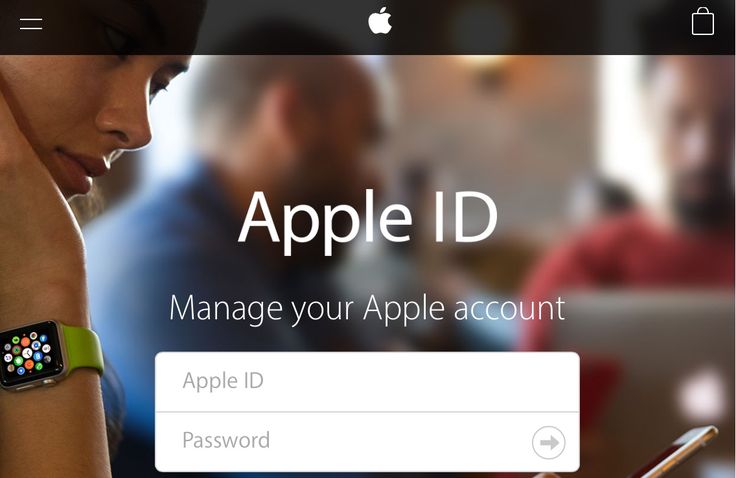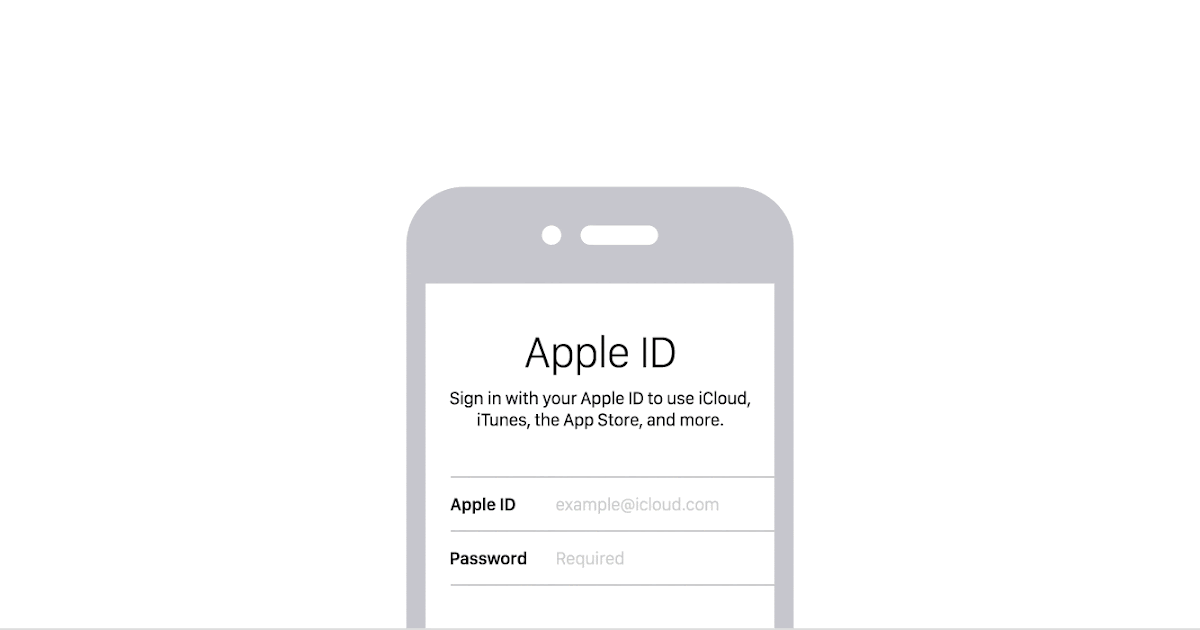Содержание
что это значит и действия, если забыл почту
Идентификатор для Apple аккаунта предоставляется каждому пользователю. Когда клиент только активирует свой смартфон, он должен создать свою учетную запись. Аккаунт необходим для того, чтобы пользоваться сервисами компании Apple. Но бывает так, что на экране высвечивается надпись «Apple ID деактивирован». Пользователь должен знать, по каким причинам это бывает и что делать в такой ситуации.
Содержание
- Что значит сообщение о деактивации аккаунта Apple ID
- Причины блокировки аккаунта пользователя на смартфоне
- Что делать владельцу смартфона, если его аккаунт был заблокирован
- Способы разблокировки учетной записи на смартфоне
- Как не допустить блокировку своего аккаунта
Что значит сообщение о деактивации аккаунта Apple ID
Каждому пользователю предоставляется идентификатор Apple ID, он необходим, чтобы клиент мог пользоваться магазином AppStore и программой Айтюнс. Чтобы зарегистрировать профиль, владельцу потребуется только электронный ящик.
Если на учетную запись установлена блокировка, доступ к устройству будет ограничен. Это требуется для безопасности личных данных владельца смартфона. Обычно на экране высвечивается сообщение «Профиль заблокирован из соображений безопасности». Независимо от того, какое сообщение появляется на дисплее, это говорит о том, что владелец не сможет воспользоваться сервисами компании Apple через свой аккаунт. В этом случае потребуется выполнить восстановление доступа к учетной записи.
Причины блокировки аккаунта пользователя на смартфоне
Если пользователь хочет знать, что делать если Apple ID деактивирован, ему стоит узнать о причинах блокировки профиля. Обычно такое сообщение высвечивается на телефоне, если владелец несколько раз подряд указывает неверный код доступа к системе. Профиль будет заблокирован в этом случае автоматически. Такие меры принимаются, так как ввод неверных параметров может значить, что произошла попытка взлома аккаунта.
Также меры могут быть применены к клиентам, которые часто вносят изменения в раздел с личными данными, когда пользователь делает несколько раз подряд запросы на возврат денег за купленные приложения.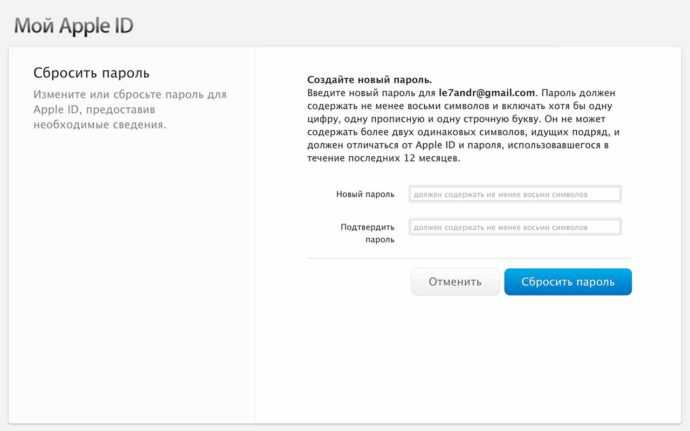 Бывают случаи, что доступ ограничивается при частом изменении платежных реквизитов. Такие действия расцениваются системой, как подозрительные. В этом случае профиль может быть заблокирован.
Бывают случаи, что доступ ограничивается при частом изменении платежных реквизитов. Такие действия расцениваются системой, как подозрительные. В этом случае профиль может быть заблокирован.
Сообщение о заморозке профиля может означать, что учетную запись пытались взломать злоумышленники. Чтобы предотвратить взлом, система автоматически поставила блок. Такая ситуация возникает не часто, так как на Apple ID устанавливается надежный пароль. Все же такой вариант исключать нельзя. В некоторых случаях заморозка учетной записи происходит после установки новой прошивки на смартфон. Специалисты не знают, по какой причине это происходит, возможно, причина в системной ошибке.
- Обратите внимание
- Заморозка идентификатора обычно возникает в том случае, если клиент несколько раз подряд указывает неверные данные почты или пароля.
Что делать владельцу смартфона, если его аккаунт был заблокирован
Пользователю необходимо знать, что делать, если Appleid Apple com был деактивирован. В этом случае клиенту потребуется выполнить разблокировку своего профиля. Чтобы отключить заморозку, можно воспользоваться несколькими вариантами. Стоит рассмотреть доступные способы разморозки аккаунта.
В этом случае клиенту потребуется выполнить разблокировку своего профиля. Чтобы отключить заморозку, можно воспользоваться несколькими вариантами. Стоит рассмотреть доступные способы разморозки аккаунта.
Способы разблокировки учетной записи на смартфоне
Если Apple ID пользователя неактивен, он может разморозить свой аккаунт. Разморозка выполняется разными способами, для начала стоит описать процедуру, которая выполняется через компьютер. Пользователю потребуется доступ к интернету. Операция выполняется в соответствии с такой инструкцией:
- клиент открывает на компьютере рабочий браузер;
- далее в адресную строку вводится ссылка iforgot.apple.com;
- на эту страницу пользователь может также попасть с главной страницы сайта Apple;
- пользователь должен ввести свою электронную почту от Apple ID;
- нажимается клавиша «Продолжить»;
- если владелец забыл данные своей учетной записи, он может выбрать пункт «Найти его»;
- на экране компьютера появится надпись о том, что учетная запись смартфона заблокирована;
- владелец должен выбрать кнопку «Разблокировать»;
- теперь на экране выбирается тот пункт, который необходим владельцу для восстановления доступа;
- далее следует зайти на почту и открыть поступившее сообщение;
- в письме содержится ссылка, по ней владелец должен перейти на новую страницу;
- также пользователь может ответить на контрольные вопросы, чтобы разморозить аккаунт.

Когда ответы будут даны правильно, доступ к аккаунту будет восстановлен. Когда ошибка высвечивается из-за частого ввода неверного пароля, менять данные авторизации нет необходимости. Если же пользователь не совершал подозрительных действий, но профиль заблокировали, следует сменить код доступа к системе.
Также пользователь может применить свой почтовый ящик, чтобы снова пользоваться аккаунтом в Айфоне. Когда появляется такое сообщение, это может говорить о том, что злоумышленник пытается получить доступ к профилю. Система пресекла эти действия и установила блок на учетную запись. Теперь пользователь должен восстановить доступ и изменить параметры авторизации. Операция выполняется по такой инструкции:
- когда на экране смартфона появилось сообщение «Apple ID заблокирован», следует найти внизу пункт с названием «Разблокировать учетную запись»;
- на компьютере появится несколько вариантов снятия блока;
- пользователь может выбрать контрольные вопросы или почтовый ящик;
- в данном случае следует щелкнуть по подразделу «Разблокировать с помощью e-mail»;
- когда нужный пункт будет выбран, на почтовый адрес система отправит письмо с инструкцией;
- следует зайти в электронный ящик и проверить поступившие письма;
- нужное сообщение открывается, совершается переход по ссылке;
- после перехода на нужную страницу необходимо восстановить доступ к системе.

- Обратите внимание
- Рекомендуется придумать новый код доступа для профиля, чтобы обезопасить свои данные.
Если все эти способы не дали нужного результата, помощь пользователь может получить в техническом отделе компании. Сотрудники помогут решить проблему и ответят на интересующие вопросы. Чтобы позвонить в сервисный отдел, клиент может воспользоваться номерами 88003335173 или +74955809557. Звонки по этим контактам принимаются с 9 утра до 9 вечера по московскому времени. Технический отдел оказывает услуги с понедельника по пятницу.
Чтобы сотрудники техотдела смогли решить проблему, пользователь должен будет ответить на несколько вопросов. Рекомендуется во время звонка в техподдержку иметь при себе чек о покупке смартфона. Квитанция станет дополнительным доказательством, что клиент сам покупал это устройство.
Как не допустить блокировку своего аккаунта
Чтобы злоумышленники не смогли получить доступ к аккаунту пользователя, необходимо предпринять некоторые меры безопасности.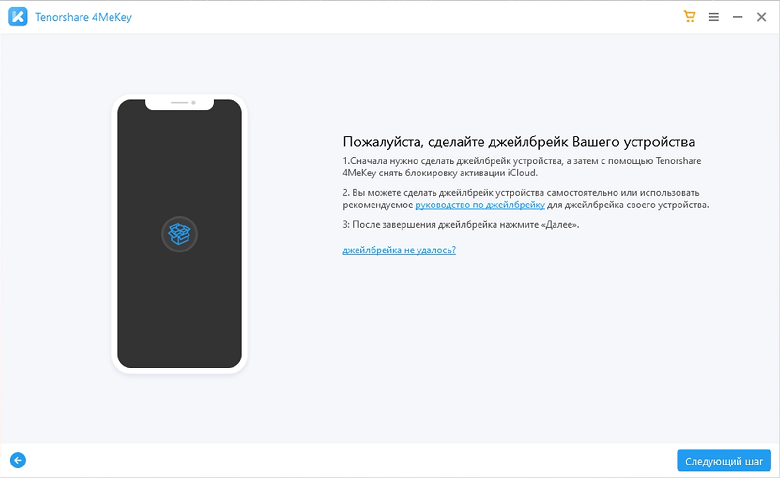 Владелец гаджета может:
Владелец гаджета может:
- Менять способы разблокировки смартфона, это позволит обезопасить телефон от других людей, которые захотят войти в меню гаджета.
- Рекомендуется установить пароль доступа, который содержит не менее восьми знаков.
- Чтобы быть уверенным в безопасности аккаунта, код доступа к системе рекомендуется менять не менее одного раза в неделю.
- Не рекомендуется давать пароль от учетной записи посторонним людям, а также изменять текущие настройки по рекомендации других людей.
- Код доступа должен содержать в себе заглавные и маленькие буквы, также в нем должны присутствовать цифры. Лучше не использовать в коде осмысленные фразы, это усложнит подбор пароля.
- Не рекомендуется оставлять пароль к аккаунту в памяти браузера или телефона, так как это ненадежный способ хранения. Лучше записать параметры на листе бумаги.
Рекомендуется пользоваться целым комплексом мер безопасности, это позволит владельцу обезопасить смартфон при его утере или краже.
Если учетная запись пользователя была деактивирована, владелец может восстановить свой аккаунт. Процедура выполняется через компьютер или технический отдел компании.
Appleid apple com деактивирован что делать • Вэб-шпаргалка для интернет предпринимателей!
Содержание
- 1 Как разблокировать Apple ID с телефона
- 2 Как разблокировать Apple ID с компьютера
- 3 Сброс данных учетной записи
- 4 Дополнительная информация
- 5 Apple > Довольно длительное время не устанавливал приложения в iPhone и iPad, поэтому наш Apple ID лежал на полке без дела. На днях достал запылившийся планшет и попробовал установить Periscope, на что магазин App Store выдал сообщение о блокировке учетной записи:
- 6 Что значит, Apple iD деактивирован в целях безопасности?
- 7 Распространенные причины блокирования
- 8 Ваш аккаунт
- 9 Не Ваш аккаунт
- 10 Электронная почта
- 11 Call-центр
- 12 Можно обойти Activation Lock?
- 13 Apple ID заблокирован.
 Причины, устранение и профилактика ошибки
Причины, устранение и профилактика ошибки - 14 Подозрительная активность
- 15 Восстановление
- 16 Профилактика
- 16.1 Рекомендуем к прочтению
Если несколько раз подряд неправильно ввести пароль, ответить на контрольные вопросы или с ошибкой ввести другие данные, то Apple ID будет заблокирован из соображений безопасности. Что делать, чтобы снять блокировку и как получить доступ к учетной записи, расскажем далее.
Как разблокировать Apple ID с телефона
Способ актуален только для тех, кто точно помнить пароль от учетной записи. Тогда для того, чтобы снять блокировку необходимо выполнить следующие действия:
- На iPhone или другом мобильном устройстве с iOS (на котором стоит блок Apple ID) откройте «Настройки» и найдите здесь раздел «iTunes и App Store». Нажмите на него и кликните на кнопку авторизации. Если используете чужое устройство, с другим идентификатором Apple, то предварительно нажмите на имя учетной записи и выберите «Выйти».

- При необходимости выполните повторную авторизацию. На экране появится уведомление, что аккаунт заблокирован. Кликните «Разблокировать» и укажите удобный способ (через e-mail или ответить на контрольные вопросы).
- Если вы выбрали способ восстановления по электронной почты, то на указанный при регистрации «ящик» будет выслано письмо с инструкцией для разблокировки. Чтобы сбросить данные аккаунта, перейдите по ссылке.
- Если вы выбрали второй способ восстановления, то страница обновится, и система предложит ответить на контрольные вопросы, которые указывались при создании идентификатора Apple. Дополнительно может потребоваться ввести адрес электронной почты, фамилию, имя, год рождения.
Apple ID блокируют из соображений безопасности. Поэтому если сообщение о блокировке появилось неожиданно, и вы уверены, что не пытались войти в свой аккаунт, то обязательно смените пароль.
Как разблокировать Apple ID с компьютера
Способ подходит для тех случаев, если у вас заблокировался macOS или другое устройство.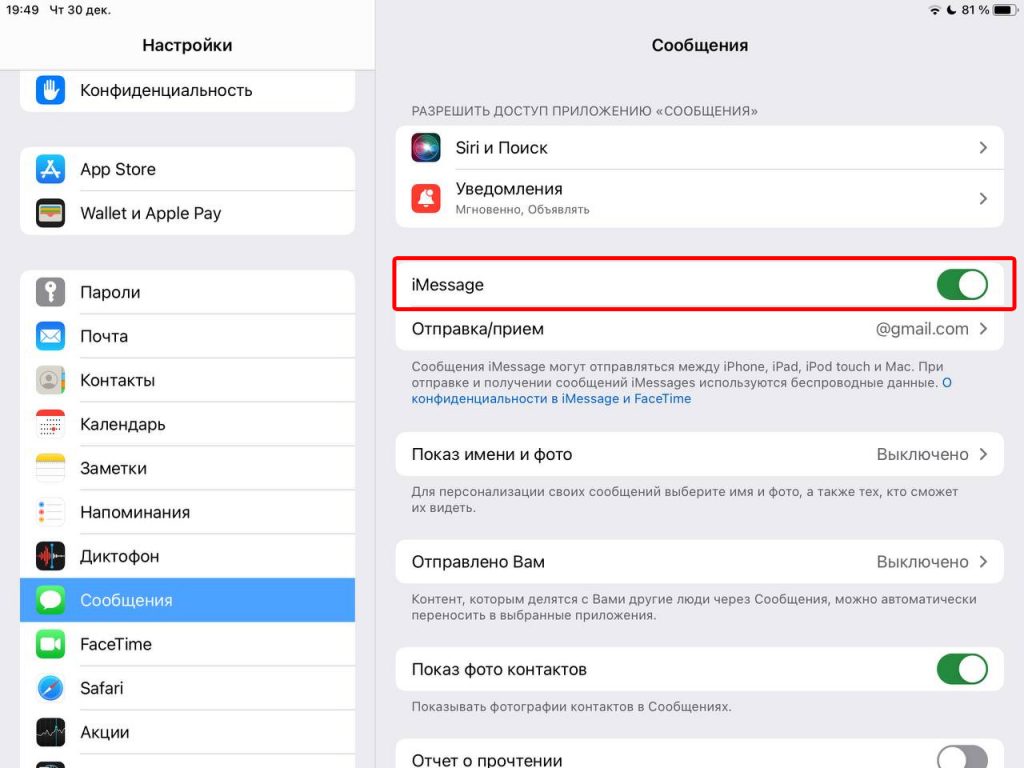 Тогда вернуть доступ к можно будет через браузер компьютера. Порядок действий:
Тогда вернуть доступ к можно будет через браузер компьютера. Порядок действий:
- Перейдите на сайт «iforgot.apple.com». Попасть на него можно и через главную страницу Apple.
- Введите логин Apple ID и нажмите «Продолжить». Если вы не помните данные учетной записи, то кликните на синюю ссылку «Найти его».
- Далее отобразится системное сообщение, где будет сказано, что Apple ID заблокирован. Щелкните «Разблокировать» и отметьте подходящий пункт.
- После этого перейдите по ссылке из письма (будет отправлено на указанный при регистрации email) или ответьте на проверочные вопросы.
На этом процедура разблокировки аккаунта заканчивается. Если ошибка появилась после того, как вы несколько раз подряд случайно ввели пароль с ошибкой, то менять данные авторизации не обязательно. Если вы ничего не делали, то пренебрегать безопасностью не стоит. Поэтому обязательно измените пароль.
Сброс данных учетной записи
Устройство блокируется автоматически, если несколько раз подряд неверно указать пароль или попытаться выполнить другие подозрительные действия. Чтобы вернуть доступ достаточно авторизоваться в свой аккаунт Apple ID и подтвердить свою личность. Если вы не помните свой пароль или логин, то выполните следующие действия:
Чтобы вернуть доступ достаточно авторизоваться в свой аккаунт Apple ID и подтвердить свою личность. Если вы не помните свой пароль или логин, то выполните следующие действия:
- Перейдите по адресу «iforgot.apple.com» и введите иднетификатор Apple ID. После этого выберите пункт «Сбросить пароль». Далее система предложит два способа восстановления (по email, ответить на вопросы). Укажите необходимые данные и придумайте новый пароль. Используйте его для авторизации и работы в сервисах Activation Lock.
- Если вы не можете вспомнить Apple ID, то нажмите на ссылку «Найти его». После этого введите другие данные, которые помогут восстановить доступ (имя, фамилия, адрес электронной почты, которые были указаны при регистрации). На указанный при регистрации email будет отправлено письмо с ссылкой. Перейдите по ней, чтобы сбросить старый пароль и придумать новый.
Если вернуть контроль над заблокированным Apple ID не получается, то обратитесь в службу поддержки пользователей Apple. Если на аккаунте отключена двухфакторная аутентификация, то обязательно настройте ее и подключите дополнительные устройства, которые можно будет использовать для восстановления.
Если на аккаунте отключена двухфакторная аутентификация, то обязательно настройте ее и подключите дополнительные устройства, которые можно будет использовать для восстановления.
Если вы или кто-то другой неправильно вводит пароль, ответы на контрольные вопросы или другие данные учетной записи слишком много раз, идентификатор Apple ID автоматически блокируется с целью обеспечения безопасности и по этой причине вы не будете иметь доступа к службам Apple. Разблокировать идентификатор Apple ID можно после проверки своих учетных данных.
Если ваш идентификатор Apple ID заблокирован из соображений безопасности, может появиться одно из следующих предупреждений:
- «Эта учетная запись Apple ID отключена из соображений безопасности».
- «Не удалось войти в систему, так как Ваша учетная запись была заблокирована из соображений безопасности».
- «Эта учетная запись Apple ID заблокирована из соображений безопасности».
Если используется двухфакторная аутентификация, для разблокирования идентификатора Apple ID необходимо доверенное устройство или доверенный номер телефона.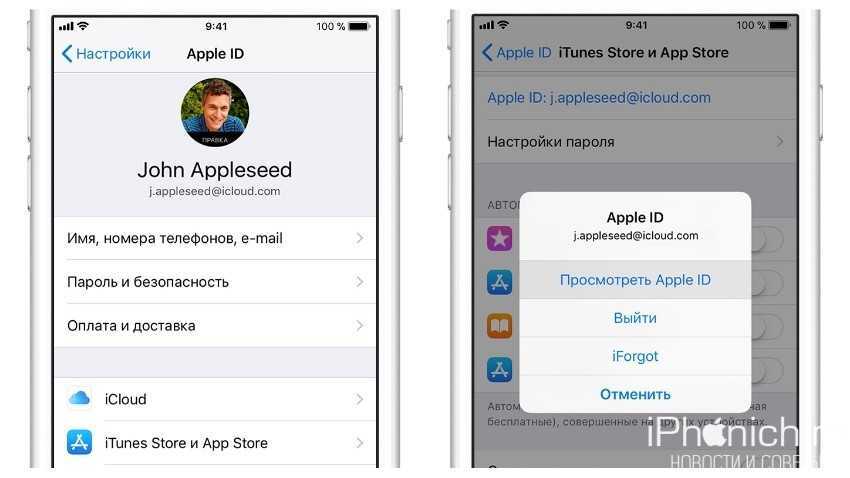 Если у вас есть ключ восстановления, его можно использовать, чтобы вернуть себе доступ к учетной записи.
Если у вас есть ключ восстановления, его можно использовать, чтобы вернуть себе доступ к учетной записи.
Если вы используете идентификатор Apple ID c контрольными вопросами, вы можете перейти на сайт iforgot.apple.com, чтобы разблокировать свою учетную запись с помощью существующего пароля или сбросить пароль. После нескольких неудачных попыток разблокирования идентификатор Apple ID останется заблокированным, и можно снова попробовать его разблокировать на следующий день.
Дополнительная информация
После изменения пароля, возможно, понадобится обновить его в настройках iCloud и в любой из служб Apple, в которые вы входите с идентификатором Apple ID. Узнайте больше об идентификаторе Apple ID и его применении.
Если выводится сообщение о том, что ваша учетная запись отключена в App Store и iTunes, обратитесь в службу поддержки Apple за помощью.
Apple > Довольно длительное время не устанавливал приложения в iPhone и iPad, поэтому наш Apple ID лежал на полке без дела.
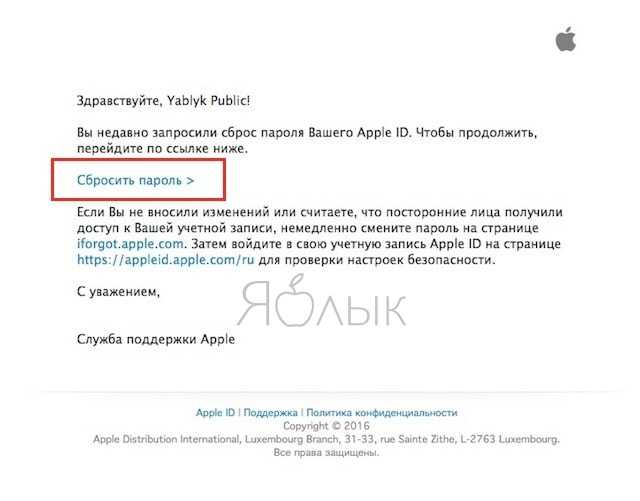 На днях достал запылившийся планшет и попробовал установить Periscope, на что магазин App Store выдал сообщение о блокировке учетной записи:
На днях достал запылившийся планшет и попробовал установить Periscope, на что магазин App Store выдал сообщение о блокировке учетной записи:
«Ваша учетная запись отключена. Этот Apple ID отключен по соображениям безопасности. Для сброса учетной записи нажмите – Сброс».
Если вы получили такое же уведомление, то процесс разблокировки довольно прост, конечно если вы помните свой резервный E-mail (дополнительно указанный в ходе регистрации Apple ID) или ответы на контрольные вопросы (которые так же выбирались в момент регистрации ID). В общем что делать? Жму кнопку «Сбросить» и пытаюсь разблокировать учетную запись, которая почему-то была заблокирована из соображений безопасности.
После нажатия кнопки iPad (или iPhone) перенаправляет нас на сайт Apple, где предлагается изменить или сбросить пароль Apple ID, видимо это необходимо для разблокировки. Вводим свой Apple ID в графу и жмем – Далее.
Разблокировать и включить ID можно двумя способами, зная доп. почтовый ящик или правильно ответив на контрольные вопросы. Выбираю более быстрый способ – Аутентификация по e-mail. Далее.
Выбираю более быстрый способ – Аутентификация по e-mail. Далее.
Сообщение с инструкцией по разблокировки отправлено. Теперь заходим в наш почтовый ящик, только не путайте с тем, который вы использовали в качестве Apple ID, проверять нужно дополнительный электронный почтовый ящик, еще его называют – Другой аварийный e-mail. Некоторые пользователи вводили его не в ходе регистрации, а в ходе принудительной процедуры описанной здесь – Улучшение безопасности Apple ID. Если забыли аварийную почту, то пройдите по ссылке, может вспомните, если Apple ID регистрировали не сами (что крайне нежелательно делать), то спросите у того кто вам помогал при регистрации.
В дополнительном почтовом ящике уже лежит письмо со ссылкой для начала разблокировки Apple ID. Жмем ссылку – Сбросить пароль или разблокировать Apple ID.
Снова попадаем на сайт Apple, где предлагается просто Разблокировать, либо сбросить пароль и Разблокировать (без изменения прежнего пароля). Мы выбрали что по проще, просто – Разблокировать.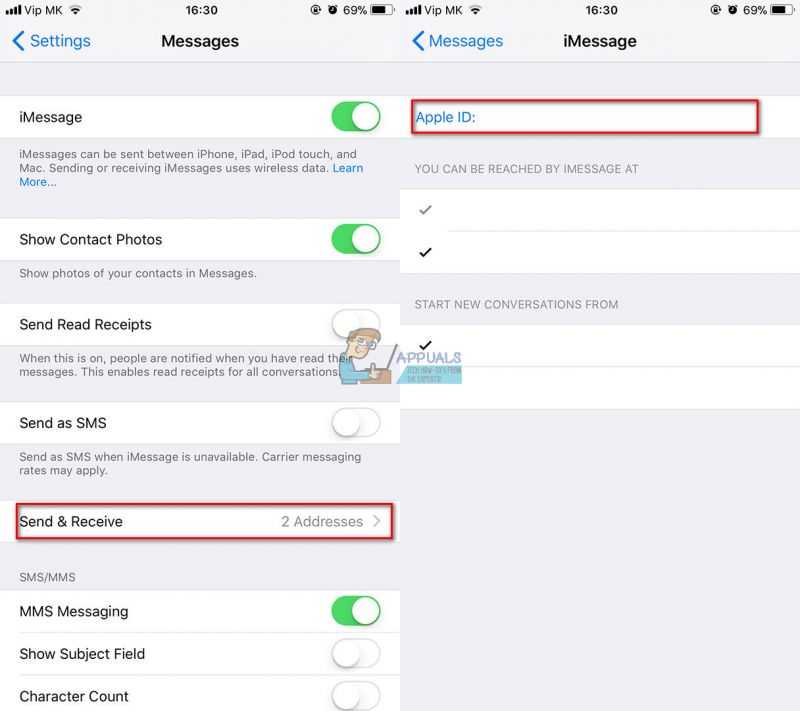 Далее.
Далее.
Вводим наш пароль для Apple ID и нажимаем Далее.
Учетная запись разблокирована. Apple ID разблокирован. Теперь Вы можете войти в систему.
Снова пытаюсь скачать приложение в iPad. Теперь, вместо сообщения от отключенной учетной записи, App Store просит ввести платежную информацию, если вы не привязывали платежную карту к Apple ID, то просто выберите – Нет, и справа сверху жмите – Готово. Ура! Приложения снова ставятся и в планшет iPad и в телефон iPhone.
Что значит, Apple iD деактивирован в целях безопасности?
Первое с чем мы разберемся, что же такое Apple ID. Apple ID — это Ваша электронная почта, к которой вы привязали свой девайс. Блокировать устройство с помощью опции эппл айди стало возможно не очень давно, если быть точным то эта функция стала доступной с появлением новой версии iOS 7, производители использовали эту функцию для увеличения безопасности Вашего устройства, в защитных целях от кражи или утери девайса.
Так все таки, если Ваш apple id деактивирован что же делать? В этой статье мы рассмотрим первые причины блокировки Вашего айди, найдем решения для разблокировки, узнаем можно ли обойти опцию Activation Lock.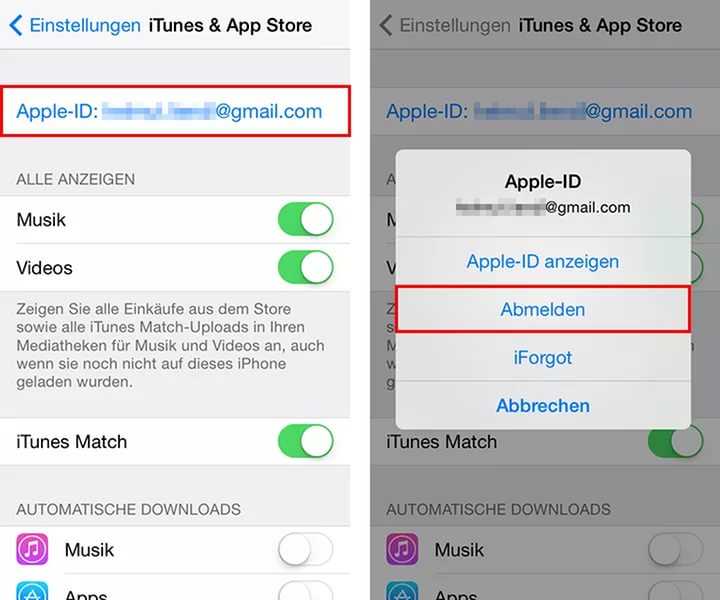
Если ваш apple id был заблочен, то Вы можете увидеть на экране системные сообщения на подобии «ID заблокирован из-за соображений безопасности Вашего телефона» или что-то подобное, вариаций много.
Какая бы не высветилась вариация этой надписи, говорит она нам только об одном, что Ваш доступ к телефону не может быть выполнен, до того момента, пока Вы не восстановите свою учетную запись.
Для того чтобы убедиться в том, заблокирована Ваша запись или нет нужно перейти по адресу https://www.icloud.com/activationlock и выполнить следующие действия
- В текстовом поле нам необходимо ввести свой IMEI, его Вы можете узнать в настройках телефона во вкладке «Об устройстве»
- Далее вводим капчу для подтверждения, что мы не робот
- Нажимаем на кнопочку «Продолжить»
Распространенные причины блокирования
Если Вы несколько раз вводите неправильный пароль, то система может заблокироваться в автоматическом режиме, это действует для таких приложений как iTunes, iCloud и AppStore
В случае если Вы часто меняете личные данные своего профиля, или же Вам на карту очень часто возвращаются деньги за приложения которые Вы покупали, так же бывали случаи если Вы часто меняете реквизиты платежных банковских карт.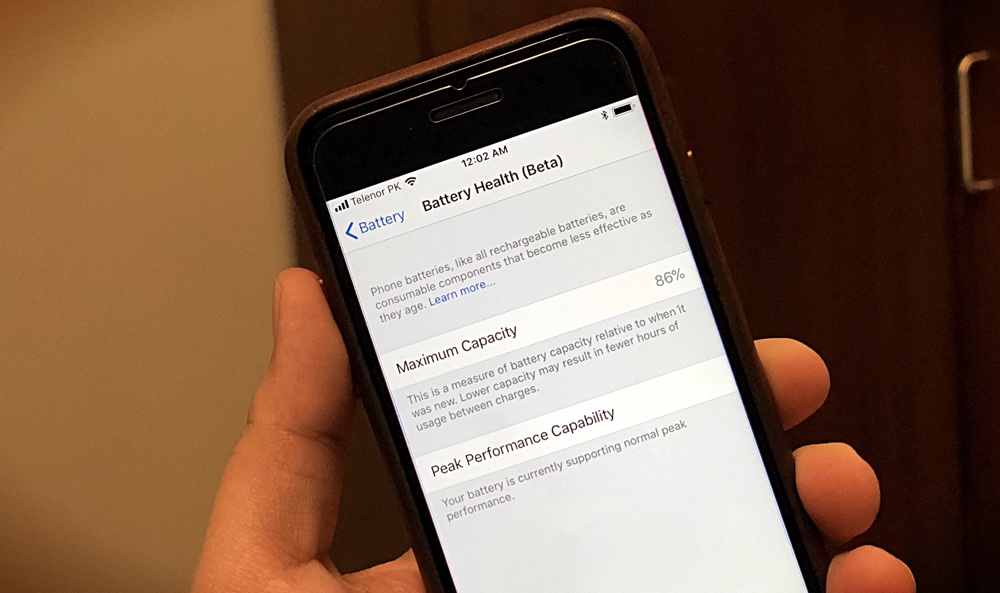 Все это расценивается как подозрительная активность на Вашей учетной записи и модераторы могут ее временно заморозить.
Все это расценивается как подозрительная активность на Вашей учетной записи и модераторы могут ее временно заморозить.
Также возможна причина, если Ваш аккаунт хакнули, выражаясь простым языком, взломали. Такое происходит не очень часто, учитывая одну из самых сильных систем безопасности, но если кому-то очень и очень сильно понадобится информация с Вашего телефона, то такой вариант тоже возможен, так как были случаи.
Иногда блокирование происходит после обновления Вашего устройства, почему так происходит я не знаю, но предполагаю, что из-за системных ошибок.
Ну и конечно самый распространенный и популярный вариант, пользователь просто забыл пароль от своего айди.
В этой главе мы рассмотрим два вида решения этой проблемы, первую часть мы будем рассматривать если аккаунт Ваш, во второй части мы поговорим о том, что делать если учетная запись зарегистрирована не на Вас.
Ваш аккаунт
Допустим, когда Вы создавали пароль, Вы воспользовались генератором паролей или же просто придумали очень сложный пароль, который тяжело запомнить и забыли его сохранить или записать.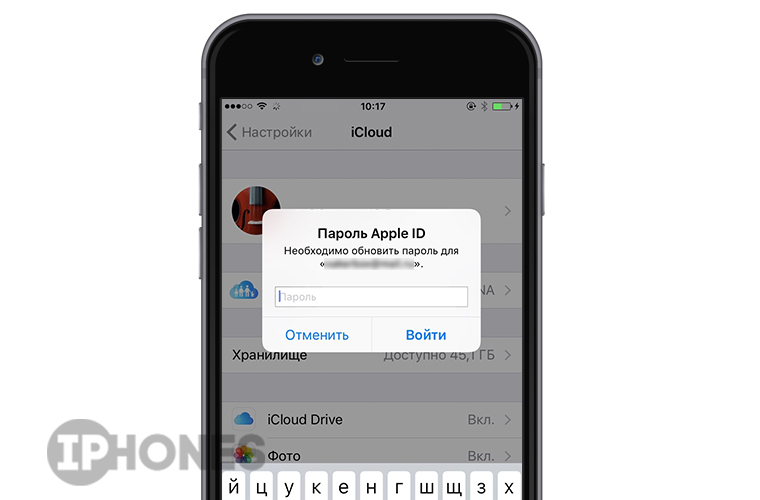
В этом случае Вам нужно перейти по адресу appleid.apple.com и ввести ответ на контрольный вопрос который Вы указывали при регистрации учетной записи. Далее необходимо следовать помощнику который будет сопровождать Вас в появившемся окне.
Следующим действием будет, отправка письма в котором находится все необходимое для того чтобы сбросить пароль, выглядеть все это будет в виде ссылки, по которой Вам необходимо будет перейти.
Если Вы не помните основной почты, то Вы можете отправить эту ссылку на дополнительную, но только в том случае если при регистрации Вы указали ее.
Не Ваш аккаунт
Хотелось бы сразу отметить, что если это не Ваша учетная запись, то восстановить пароль будет намного сложнее. В этой главе мы рассмотрим несколько видов разблокировки ID, первый из которых будет. разблокирование через электронную почту, вторым же вариантом будет надежда на колл-центр компании Apple.
Электронная почта
- Первым Вашим действием будет, написание официального письма представителям Apple, для того чтобы подтвердить, что телефон по праву принадлежит Вам, необходимо сфотографировать всю имеющуюся у Вас документацию.

- Вам повезло, если Вы не выбросили упаковочную коробку устройства в которой Вы покупали Ваш гаджет. На этой коробке должна быть надпись, которую тоже необходимо сфотографировать выглядеть она должна так как на скриншоте, все цифры и буквы должны быть четко видны
- Необходимо сфотографировать товарный чек, который Вам выдали при покупке, на нем так же имеются данные необходимые для восстановления учетной записи
- После того как Вы собрали все нужные документы, необходимо их сфоткать вместе с телефоном и коробкой из под него, так Вам будет проще общаться с технической поддержкой, по крайней мере лишних вопросов уже точно не будет.
- Все фотографии готовы? Отлично! Теперь отправляем все на электронку по адресу eu_rus_purchase_validation@apple.com. Если Ваш телефон был украден(это может быть из-за сбоя), то Вам придет ответ с этого адреса, с объяснениями, что Ваш гаджет находится в списке ворованных. В этом случае отправляем следующее письмо на адрес FMiPLockEMEA@apple.
 com
com - В теме письма обязательно нужно указать номер (Case) который Вам присвоили при первом обращении в тех.поддержку. Для того чтобы узнать свой Case нужно перейти http://www.apple.com/ru/support/contact. и заполнить все необходимые поля. Далее ищем вкладку «Справка» переходим по ней, выбираем устройство у которого мы хотим узнать Case, вылезет длинный список возможных действий, выберите «Идентификация Apple ID и пароль». Далее следуйте по инструкции и оставьте все контактные данные начиная от почты и заканчивая IMEI. Через 5-10 минут на указанную почту придет Ваш Case.
- Когда мы узнали Case обязательно указываем его в письме, которое мы хотели отправить по адресу указанному в пункте 5, техническая поддержка ответит Вам в течении пяти-десяти рабочих дней. После того как Вам придет ответ, Вы сможете снова начать пользоваться Вашим ID. Писать можно неограниченное количество раз.
Call-центр
Найдите в поисковике номер центра и позвоните им, сотрудники компании Вас обязательно проинформирую по всем Вашим вопросам и помогут чем смогут.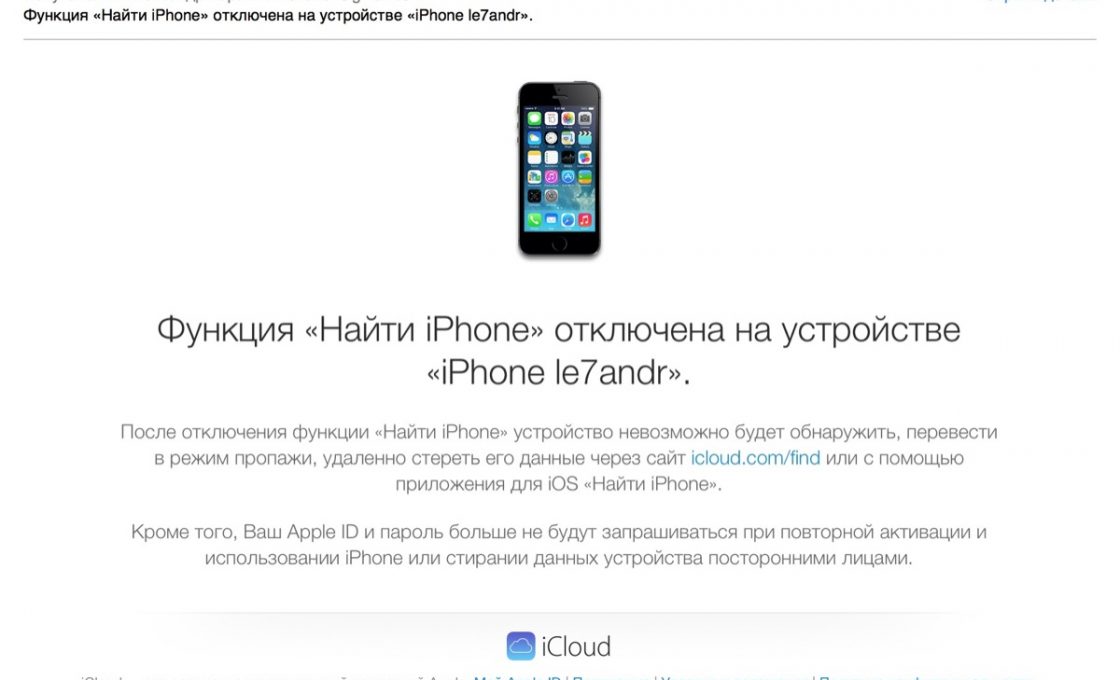 Работают они с девяти утра до девяти вечера. Если Вы решились позвонить в техническую поддержку, держите недалеко от себя все необходимые документы, которые были перечислены в предыдущих пунктах.
Работают они с девяти утра до девяти вечера. Если Вы решились позвонить в техническую поддержку, держите недалеко от себя все необходимые документы, которые были перечислены в предыдущих пунктах.
Можно обойти Activation Lock?
В сети огромное количество информации по этой теме. Но выделяется среди них всех только один, который пользуется неплохой популярностью. Работает этот способ только на операционных системах iOS 8 и 9. После действий которые будут в инструкции, Вы сможете получить некоторые функции телефона, но к сожалению не все и делать это рекомендуется в очень и очень редких случаях.
- В данный момент на Вашем девайсе высвечивается надпись «Activation iPhone»
- Ищем кнопочку Home, нажимаем на нее и переходим в меню настроек Wi-Fi. В этих настройках нам необходимо сделать некоторые действия для удаления DNS который уже установлен на Вашем телефоне
- Нам нужно ввести новый DNS жителям проживающим в Северной Америке цифры выглядят так «104.154.
 51.7», для жителей Европейского континента цифры будут такими «104.155.28.90», для людей которые проживают в Азиатском регионе «104.155.220.58», для остальных частей мира «78.109.17.60».
51.7», для жителей Европейского континента цифры будут такими «104.155.28.90», для людей которые проживают в Азиатском регионе «104.155.220.58», для остальных частей мира «78.109.17.60». - Переходим по кнопке «Назад»
- Нажимаем кнопку «Done» и «Activation Help»
После проведения данных действий на экране Вашего экрана Вы увидите надпись, что Ваше подключение к серверу выполнено успешно. После этого Вам откроются очень многие функции девайса, но к сожалению звонить Вы по нему не сможете, интернет и все приложения работать будут, в общем Ваш iPhone теперь стал iPad.
Apple ID заблокирован. Причины, устранение и профилактика ошибки
Большинство производителей электронных устройств создают базы данных пользователей, которые являются общими для самых разных гаджетов. Если вы предпочитаете технику Apple и являетесь обладателем iPhone, iPad или Macintosh, то наверняка имеете учетную запись Apple ID. Однако периодически случаются неприятности, в ходе которых может появиться сообщение о том, что ваш Apple ID заблокирован.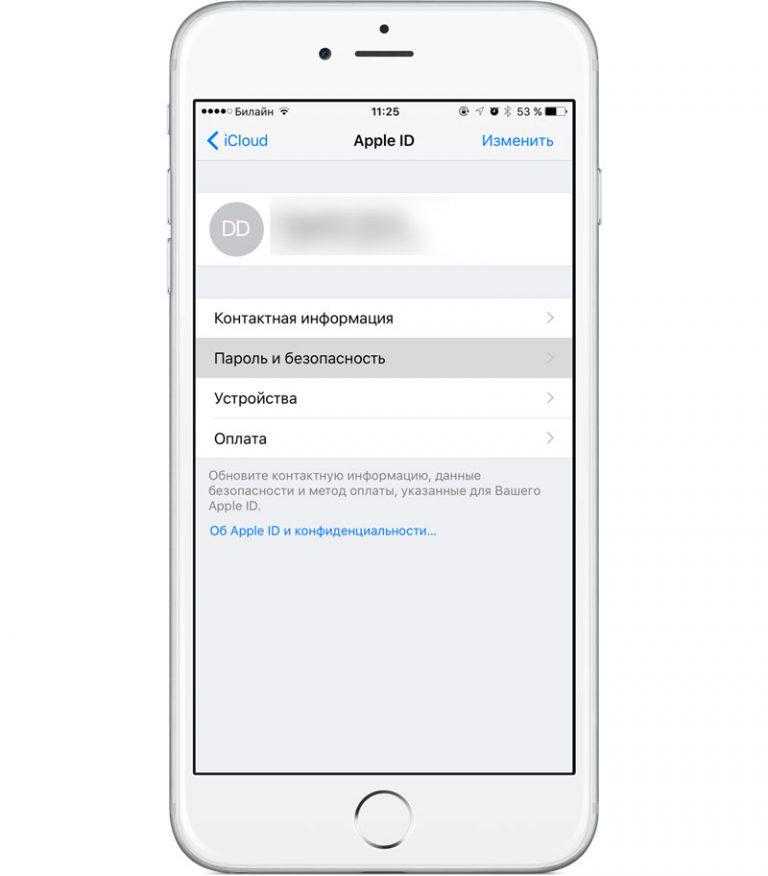
Одна из основной причин, по которой у iPhone 5 заблокирован Apple ID, — это ввод неправильного пароля. Если вы случайно ввели в iTunes, iCloud или AppStore неверную комбинацию несколько раз подряд, то система автоматически заблокирует вашу учетную запись.
Это самый простой из случаев, и решается он также легко. Чтобы вернуть доступ к устройству, вы можете воспользоваться одним из следующих вариантов:
- запросить код восстановления на электронную почту, указанную при регистрации;
- ответить на контрольные вопросы;
- сбросить пароль, подключив ваш iPhone к другому авторизованному устройству от Apple (например, к компьютеру с установленным iTunes).
Если ваш Apple ID заблокирован именно по этой причине, но у вас не получается ничего сделать с помощью указанных методов, ни в коем случае не обращайтесь к сторонним специалистам. Одна из самых распространенных схем работы мошенников — за деньги предлагать услуги, которые невозможны сами по себе. Поэтому лучше будет обратиться в авторизованный сервис или позвонить в техническую поддержку.
Поэтому лучше будет обратиться в авторизованный сервис или позвонить в техническую поддержку.
Подозрительная активность
Самая неоднозначная причина, почему Apple ID заблокирован на многих устройствах. Специалисты Apple следят за активностью счетов и учетных записей на всех выпущенных гаджетах, поэтому если им покажется, что у девайса сменился владелец, то они вполне могут ограничить доступ к нему. Какие же самые распространенные «подозрительные активности»?
- Частая смена настроек учетной записи. Если вы стали обладателем устройства Apple, постарайтесь ввести те данные, которые не будете менять — логин, пароль, почтовый ящик, контрольные вопросы. Всё это должно оставаться неизменным.
- Не пытайтесь слишком часто возвращать деньги за купленные приложения. Специалисты могут решить, что устройство было украдено и злоумышленники пытаются вытянуть из него как можно больше денег.
- То же самое касается и других платежных систем. Используйте только одну пластиковую карточку.
 Если регулярно менять данные платежей, это может дать сигнал о том, что гаджет «ходит по рукам».
Если регулярно менять данные платежей, это может дать сигнал о том, что гаджет «ходит по рукам». - Самые большие проблемы ждут владельцев «общих аккаунтов». Предоставляя доступ к устройству третьим лицам, владельцы iPhone стараются заработать. Однако клиенты часто меняют данные учетных записей, что опять приводит нас к первому пункту списка.
Помните, что если у iPhone заблокирован Apple ID, то он становится практически бесполезным, и восстановить доступ сможет только первоначальный владелец гаджета.
Несмотря на то что системы Apple славятся своей безопасностью, имеются прецеденты взлома баз данных и получения злоумышленниками доступа к нескольким тысячам аккаунтов. В таком случае администрацией принимается решение заблокировать взломанные учетные записи удаленно.
Можно сколько угодно спорить о правомочности таких действий, особенно если с аккаунтом пользователя всё было в порядке на момент блокировки, но факт остается фактом — вам придется самостоятельно разбираться с проблемой. Главное — ни в коем случае не платите злоумышленникам «выкуп» за данные аккаунта.
Главное — ни в коем случае не платите злоумышленникам «выкуп» за данные аккаунта.
Восстановление
Итак, у вас случилась беда: Apple ID заблокирован. Что делать? Есть несколько стандартных советов, которым должен следовать владелец устройства.
- Восстановление с помощью почты.
- Используйте секретные вопросы.
- Не забудьте установить альтернативный адрес электронной почты.
Если же у вас не получился ни один из вариантов, то остается только обратиться в службу поддержки. И вот тут возникнут основные проблемы.
- Вам придется подтвердить право владения устройством. А для этого годится только чек о покупке в авторизованном магазине. Поэтому, если какая-либо компания занимается перепродажей устройств, привозимых, например, из Польши, то их товарные чеки не годятся. Подойдут только те, которые они получили в польском магазине.
- Разблокировка через техническую поддержку может занимать до месяца. Это связано с тем, что подобные вопросы решаются в центральном офисе (англоязычном), а не местными консультантами.

- Звонки в службу поддержки платные. А по времени могут занимать до получаса.
Впрочем, у вас нет других вариантов. Либо обращайтесь к специалистам, либо ваше устройство так и останется безжизненным «булыжником».
Профилактика
Тепрь давайте разберемся, как сделать так, чтобы ваш айфон заблокирован на Apple ID не был. На самом деле это не так сложно, поскольку советы вполне стандартны и знакомы любому компьютерному пользователю.
- Установите действительно сложный пароль для Apple ID. И если для ПК хранить его на бумажке достаточно опасно, то оставить дома записку с паролем от телефона возможно.
- Возмите в привычку регулярно менять пароль. Пусть это будет всего один символ или буква, но этого хватит, чтобы себя обезопасить. Только не переусердствуйте, поскольку это может стать сигналом о «подозрительной активности».
- Не сохраняйте данные платежей во временной памяти устройства. Лучше лишний раз достать карточку и ввести её данные вручную, чем при неудачном стечении обстоятельств к ней получит доступ злоумышленник.

- Ни в коем случае не давайте пользоваться своей учетной записью другим людям.
- Не меняйте настройки Apple ID по советам и просьбам других людей.
К сожалению, если ваш Apple ID заблокирован, изменить это сможет только техническая поддержка. Не стесняйтесь обращаться в неё, поскольку с большинством проблем они смогут вам помочь быстро и незамедлительно, а при серьёзных неполадках всё будет улажено на официальном уровне и не возникнет новых ошибок, связанных с аутентификацией на устройстве.
7 частей тела, которые не следует трогать руками Думайте о своем теле, как о храме: вы можете его использовать, но есть некоторые священные места, которые нельзя трогать руками. Исследования показыва.
Эти 10 мелочей мужчина всегда замечает в женщине Думаете, ваш мужчина ничего не смыслит в женской психологии? Это не так. От взгляда любящего вас партнера не укроется ни единая мелочь. И вот 10 вещей.
Наши предки спали не так, как мы. Что мы делаем неправильно? В это трудно поверить, но ученые и многие историки склоняются к мнению, что современный человек спит совсем не так, как его древние предки. Изначально.
Что мы делаем неправильно? В это трудно поверить, но ученые и многие историки склоняются к мнению, что современный человек спит совсем не так, как его древние предки. Изначально.
10 очаровательных звездных детей, которые сегодня выглядят совсем иначе Время летит, и однажды маленькие знаменитости становятся взрослыми личностями, которых уже не узнать. Миловидные мальчишки и девчонки превращаются в с.
Непростительные ошибки в фильмах, которых вы, вероятно, никогда не замечали Наверное, найдется очень мало людей, которые бы не любили смотреть фильмы. Однако даже в лучшем кино встречаются ошибки, которые могут заметить зрител.
Что форма носа может сказать о вашей личности? Многие эксперты считают, что, посмотрев на нос, можно многое сказать о личности человека. Поэтому при первой встрече обратите внимание на нос незнаком.
4 быстрых и эффективных способа активировать iPhone без пароля и Apple ID
Если вы забыли Apple ID, активировать iPhone будет непросто: смартфоны Apple автоматически привязываются к предыдущей использованной учётной записи iCloud и требуют повторного входа в аккаунт, прежде чем система позволит использовать другой.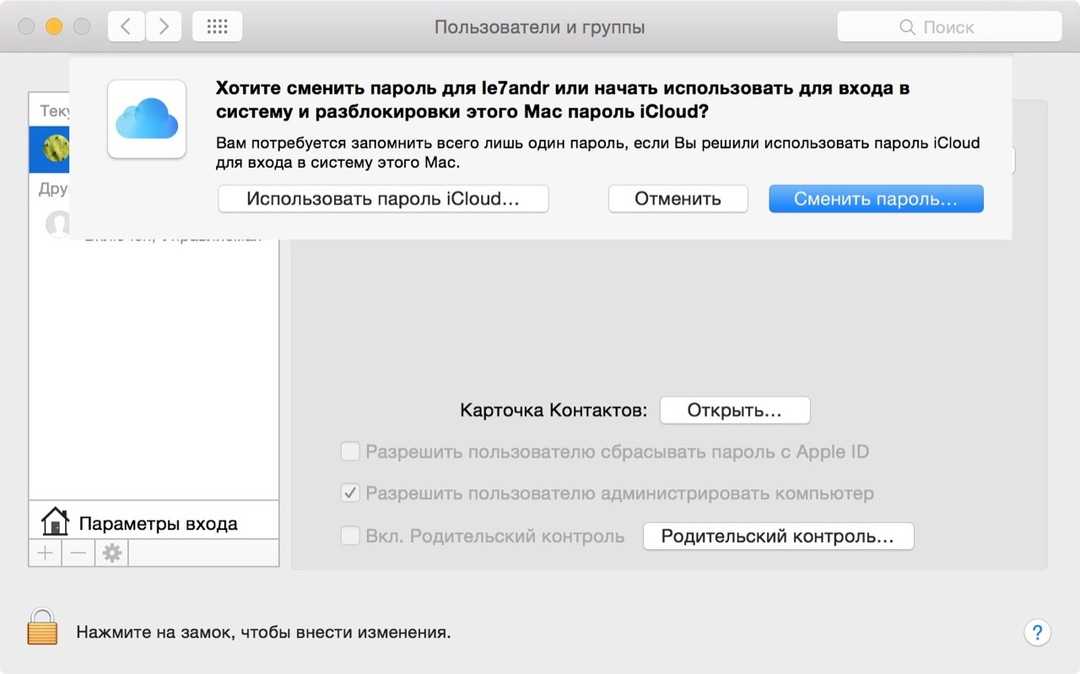 Это защитная мера может быть крайне неудобна, если вы пытаетесь получить доступ к своему старому телефону, учётные данные от которого давно уже забыли. Но её можно обойти.
Это защитная мера может быть крайне неудобна, если вы пытаетесь получить доступ к своему старому телефону, учётные данные от которого давно уже забыли. Но её можно обойти.
В данной статье мы рассмотрим четыре способа разной степени сложности. Если уверены, что вспомнить Apple ID и пароль точно не выйдет, можно ознакомиться лишь с первым вариантом — другие требуют наличия хоть какой-то информации об аккаунте или связи с его нынешним владельцем.
Метод 1: PassFab Activation Unlocker
Эта программа позволяет обходить блокировку активации iCloud, удалять с устройства Apple ID и отключать функцию Найти iPhone. С её помощью вы сможете вернуть доступ к смартфону, если вспомнить или восстановить пароль не получилось.
Важно: в процессе работы программы осуществляется джейлбрейк устройства. Это означает, что на смартфон будет установлена неофициальная версия прошивки и вы не сможете рассчитывать на обслуживание по гарантии. Также вам больше не получится ввести свой Apple ID в настройках, а также использовать SIM-карты для сотовой связи или мобильного интернета.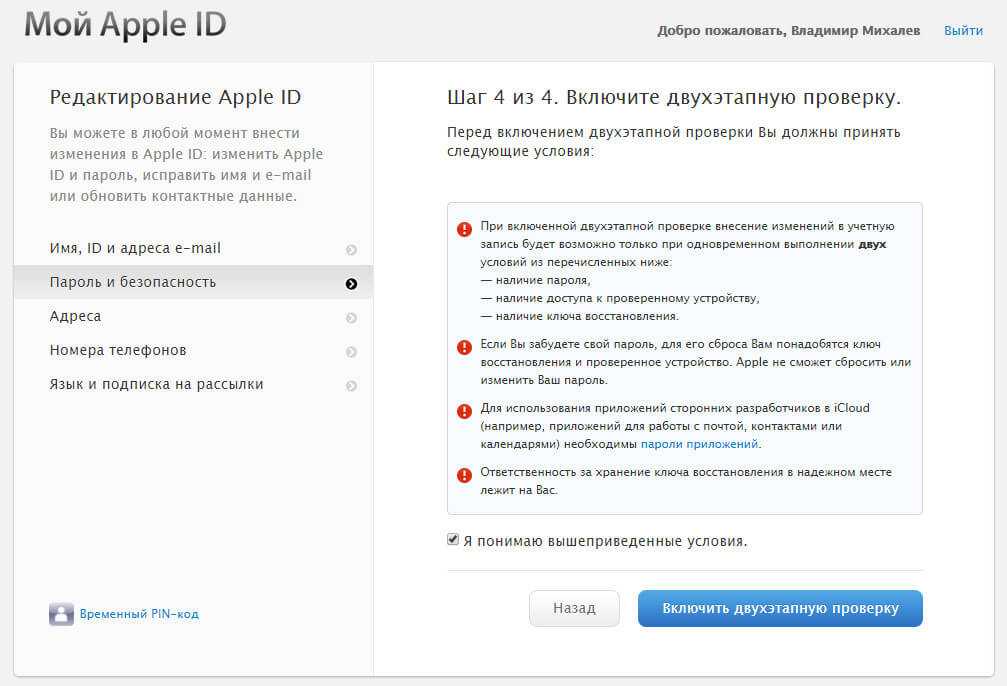 Вы по-прежнему сможете звонить и отправлять сообщения через мессенджеры, используя Wi-Fi, а также покупать и скачивать контент в App Store со своей учётной записью.
Вы по-прежнему сможете звонить и отправлять сообщения через мессенджеры, используя Wi-Fi, а также покупать и скачивать контент в App Store со своей учётной записью.
Также стоит учитывать, что при перепрошивке устройства с него будут стёрты все данные. Если вы согласны с этими особенностями работы утилиты, вот как ею воспользоваться.
1. Скачайте PassFab Activation Unlocker для Windows или macOS с официального сайта. Установите программу и активируйте лицензию, чтобы получить доступ ко всем возможностям утилиты.
2. Запустите программу и на главной странице выберите «Обойти блокировку активации iCloud».
3. Подключите смартфон к компьютеру с помощью кабеля Lightning. На открывшейся странице вам потребуется принять условия использования и нажать «Начать».
4. Если появится предупреждение, как на скриншоте выше, разблокируйте смартфон с помощью кода-пароля или Touch ID/Face ID и нажмите «Доверять этому компьютеру».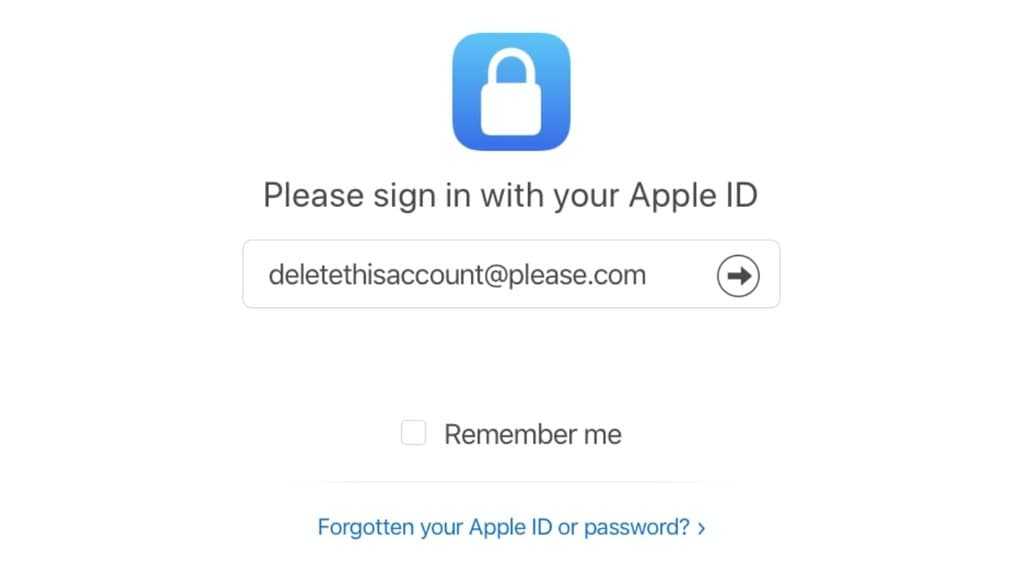
5. Далее необходимо следовать инструкции на экране, чтобы подготовиться к началу джейлбрейка. Для этого на Windows потребуется создать загрузочную флешку, в то время как macOS способна запустить checkra1n напрямую без дополнительных действий. Это единственное отличие в принципе работы двух версий.
6. Запустите утилиту для джейлбрейка checkra1n подходящим способом. Нажмите Start и продолжайте следовать инструкциям на экране. Программа поможет ввести смартфон в режим DFU и предоставит доступ для записи системных файлов, необходимых для снятия блокировки.
7. Когда вы успешно завершите процедуру джейлбрейка, вернитесь в PassFab Activation Unlocker. Чтобы снять блокировку активации iCloud, нажмите «Начать удалять».
Не отключайте смартфон от компьютера и не используйте его до завершения процесса разблокировки.
Когда iPhone перезагрузится, всё будет готово: можно настраивать и использовать его, как новое — хоть и с оговорками, о которых мы говорили выше.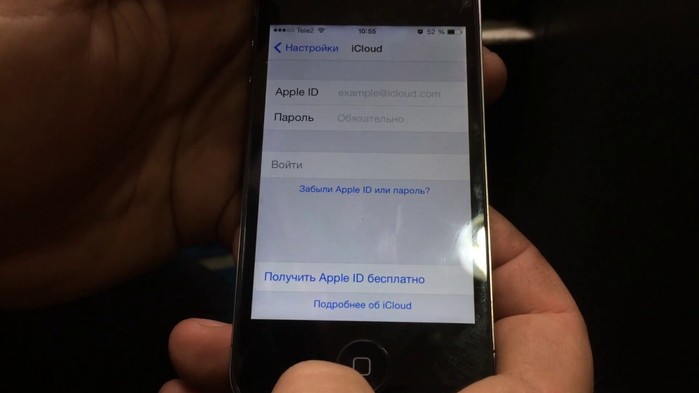 Обратите внимание: при попытке обновить прошивку смартфон опять будет заблокирован, но вы можете снова отвязать его через PassFab Activation Unlocker.
Обратите внимание: при попытке обновить прошивку смартфон опять будет заблокирован, но вы можете снова отвязать его через PassFab Activation Unlocker.
Это единственный способ, который позволяет активировать iPhone, если забыли пароль Apple ID и не имеете доступ к привязанной почте и другим способам его восстановления. Другие перечисленные методы подразумевают, что у вас осталось хоть что-то — например, нужная почта открыта на компьютере, либо есть доступ к «Локатору» или возможности убедить техподдержку, что смартфон действительно принадлежит вам и необходим сброс.
Метод 2: Восстановите пароль от учётной записи
Если у вас остался доступ к почте или смартфону который привязан к нужному Apple ID, либо вы помните ответы на контрольные вопросы, восстановление пароля — отличный вариант, как снять блокировку активации без сторонних программ.
Для этого посетите сайт iforgot.apple.com и введите Apple ID, доступ к которому хотите получить. Если не помните учётную запись, воспользуйтесь кнопкой «Найти его» и выполните поиск, указав электронную почту, имя и фамилию.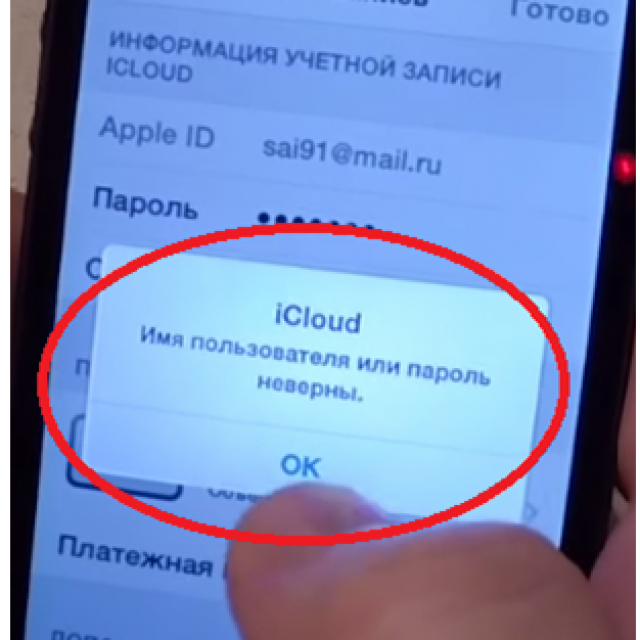
Введите номер телефона, который был привязан к этому аккаунту, чтобы подтвердить, что вы являетесь его владельцем.
Далее следуйте подробным инструкциям на экране: вам предложат все доступные для вашей учётной записи способы восстановления пароля. Если ничего не подойдёт, вас переведут на службу поддержки и попросят предоставить документы, подтверждающие вашу личность. Восстановление данных может занять несколько дней.
Метод 3: Отвяжите iPhone от iCloud через официальный сайт
Если у вас нет доступа к Apple ID, но вы знаете его владельца (например, это продавец смартфона, который забыл отвязать его от своей учётной записи, или родственник, который отдал вам гаджет), попытайтесь заручиться его поддержкой и попросите снять блокировку iPhone вместо вас. Сделать это не сложно, при этом безопасность чужого аккаунта не будет нарушена, поскольку передача пароля или других личных данных не требуется.
Проще всего это сделать через браузер компьютера через сайт iCloud, иметь Mac для этого не обязательно: подойдёт и ПК на Windows. Попросите владельца аккаунта сделать следующие действия.
Попросите владельца аккаунта сделать следующие действия.
1. Откройте сайт icloud.com и войдите в нужный Apple ID.
2. Перейдите в раздел Найти iPhone.
3. Выберите нужное устройство (это можно сделать через список в верхней части интерфейса, либо найти вручную на карте).
4. Нажмите «Стереть iPhone».
5. Снова нажмите «Стереть» в появившемся окне-предупреждении, чтобы подтвердить, что вы согласны с удалением всей информации и отключением iPhone от вашего Локатора.
Готово: теперь устройство можно настроить как новое и привязать к другой учётной записи.
Метод 4: Обратитесь в техподдержку Apple
Этот способ можно назвать самым простым и самым сложным одновременно. Простота заключается в том, что пользователю не нужно делать ничего, кроме как связаться со службой поддержки Apple и объяснить ситуацию, в которой вы оказались. Но сложно бывает доказать, что вы действительно являетесь законным устройства.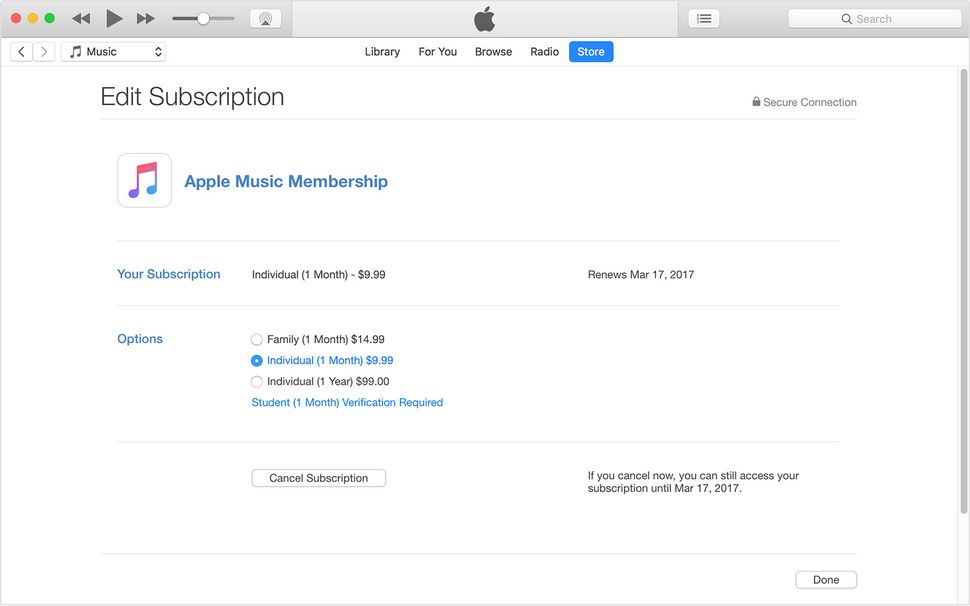
Вас попросят предъявить любые доступные доказательства, включая чек о покупке, родную коробку от смартфона, а также документы о сервисном обслуживании. Проблема в том, что далеко не все сохраняют упаковку от техники, особенно если она у них уже давно, а на чеках и прочих документах должен быть указан уникальный идентификатор iPhone, который вы пытаетесь разблокировать. Если номер не указан, невозможно доказать, от какого именно смартфона этот чек.
Если ваши доводы и доказательства покажутся Apple убедительными, техподдержка согласится снять блокировку активации iPhone. Для этого инициируется удаление всех данных со смартфона, после чего вы сможете настроить его как новое, не вводя ранее привязанный iPhone.
К сожалению, если представители компании не встанут на вашу сторону, этот метод не сработает — и повторные заявки подавать практически бессмысленно, поскольку результат будет аналогичен. Но если у вас на руках есть что-то, что можно использовать в качестве доказательства, попытаться обратиться в Apple будет как минимум не лишним, хоть и хлопотным занятием.
Что делать, если iPhone был отмечен украденным?
Вышеприведённые методы работают, если на смартфоне включена блокировка активации и отображается окно ввода Apple ID и пароля. Если же на экране отображается надпись «Пропавший iPhone», значит, его отметили украденным через iCloud, и активация без вывода из этого режима невозможна.
По ошибке такое уведомление появиться не могло. Как правило, с подобным сталкиваются покупатели б/у техники у недобросовестных продавцов. Это может означать, что смартфон краденый и настоящий владелец заблокировал его, либо сам продавец имеет доступ к привязанному Apple ID и стёр его удалённо. В обоих случаях остаётся лишь обратиться в полицию, снять данное ограничение сторонними программами не получится.
Итоги
Если у вас не осталось доступа к почте, номеру телефона и прочих данных, указанных при регистрации учётной записи, и вы забыли Apple ID, активировать iPhone поможет утилита PassFab Activation Unlocker. Она переведена на русский язык, интуитивно понятна даже для не самых опытных пользователей, а лицензия предлагается по доступной цене. Если вы исчерпали все другие способы снять блокировку и хотите продолжить использовать смартфон и дальше, этот метод будет оптимальным.
Если вы исчерпали все другие способы снять блокировку и хотите продолжить использовать смартфон и дальше, этот метод будет оптимальным.
Оцените пост
[всего: 0 рейтинг: 0]
Промо
Как исправить сообщение «Ваш Apple ID отключен»
Вы когда-нибудь видели это сообщение на своем устройстве iOS? « Ваш Apple ID отключен »
Он появляется всякий раз, когда вы пытаетесь купить музыку или загрузить приложения и фильмы из Apple App Store. И это не позволяет вам завершить свое действие, давая вам простое объяснение, что ваш Apple ID отключен. Разочаровывает, верно?
Верьте или нет, Apple делает это для вашей же безопасности. Они отключают учетные записи пользователей, чтобы защитить их личные данные от кражи, а иногда даже заставляют пользователей вводить свои пароли, чтобы получить доступ к резервной копии своего iPhone. Если Apple заметит подозрительные действия, которые могут привести к взлому вашего Apple ID, они автоматически отключат вашу учетную запись. Теперь это звучит более логично, не так ли?
Теперь это звучит более логично, не так ли?
Однако, несмотря на то, что Apple отлично защищает вашу информацию, вы, как правило, не в курсе проблемы. Кроме того, во всей этой истории именно вы не можете получить доступ к своей учетной записи Apple ID и загрузить одно приложение из App Store. Итак, какой смысл защищать свои данные, если у вас нет к ним доступа? И, что еще более важно, как восстановить отключенный Apple ID?
Во-первых, позвольте мне сказать вам, что вы не единственный, кто сталкивается с этой неприятной проблемой. Эти вопросы беспокоят многих пользователей Apple по всему миру. Я тоже недавно столкнулся с таким же сценарием. Однако самая важная информация здесь заключается в том, что вы можете восстановить свой отключенный Apple ID.
Я провел небольшое исследование и решил объяснить вам процедуру восстановления в этой статье. Итак, если вы хотите восстановить отключенную учетную запись Apple ID, здесь вы можете найти решение.
Симптомы отключенного Apple ID
Прежде чем мы перейдем к процедуре восстановления отключенного Apple ID, давайте рассмотрим симптомы вашего iDevice, чтобы убедиться, что вы на правильном пути. Вот как должен вести себя отключенный Apple ID.
Вот как должен вести себя отключенный Apple ID.
Ваш iDevice, как обычно, требует пароль Apple ID, но когда вы вводите пароль Apple ID, он не работает. Вместо того, чтобы выполнять ожидаемое действие (загрузка приложений, покупка песен), вы получаете сообщение о том, что ваш Apple ID отключен.
Вы давно не пользовались своим id. Вы не замечали странного поведения своих устройств iOS и компьютеров Mac. Однако при использовании некоторых служб Apple, для которых требуется информация для входа, вы получаете такое же сообщение. Ваш Apple ID отключен.
Если вы попытаетесь ввести свой Apple ID слишком много раз, используя неправильный пароль, ваша учетная запись будет автоматически заблокирована на некоторое время. Хуже всего то, что даже если вы введете правильный пароль, вы не сможете получить доступ к своей учетной записи. Как только Apple обнаружит подозрительные действия в вашей учетной записи и отключит ее, вы не сможете ее использовать. И я знаю, как просто и разочаровывающе это звучит.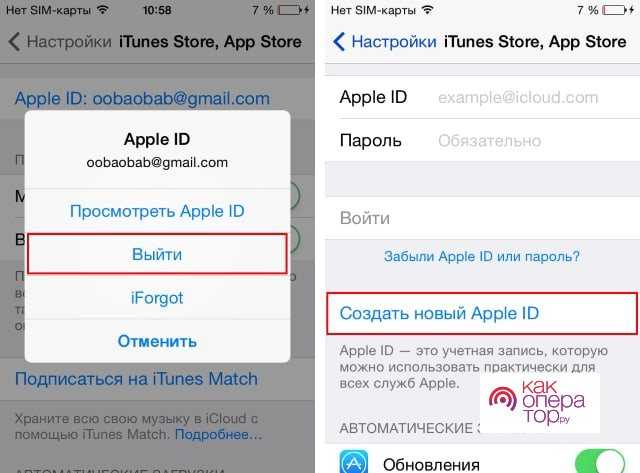
Отключенные оповещения Apple ID
Вот наиболее распространенные оповещения, которые обычно получают пользователи Apple по всему миру.
- Apple ID отключен.
- Слишком много попыток входа.
- Ваш Apple ID отключен.
- Ваш Apple ID заблокирован по соображениям безопасности.
- Этот Apple ID отключен по соображениям безопасности.
- Пожалуйста, свяжитесь со службой поддержки iTunes, чтобы завершить эту транзакцию.
- Вы не можете войти, так как ваша учетная запись отключена в целях безопасности.
Почему Apple отключила ваш Apple ID
Самой первой причиной, по которой Apple отключила ваш Apple ID, может быть слишком многократный ввод неправильного пароля. И, вторая возможная причина, это то, что вы давно не использовали свой Apple ID. Это обычные причины для большинства заблокированных или отключенных учетных записей Apple. И, скорее всего, никто не пытается взломать ваш Apple ID. Однако все мы люди, и все мы ошибались.
Однако все мы люди, и все мы ошибались.
Помимо этого, Apple своевременно меняет требования и правила для идентификаторов приложений, шагов проверки, контрольных вопросов и паролей. Таким образом, если ваша учетная запись не соответствует требованиям Apple, она будет отключена до тех пор, пока вы не обновите всю свою информацию.
Другой причиной может быть ожидание платежей. Если у вас есть какие-либо неоплаченные или оспариваемые платежи в Apple App Store или iTunes, Apple может отключить вашу учетную запись, пока вы не завершите платежи. Обычно неоплаченные платежи возникают в результате истечения срока действия дебетовой или кредитной карты. Поэтому убедитесь, что данные вашей карты верны. Если это относится к вашему Apple ID, вам может потребоваться позвонить в службу поддержки Apple iTunes, чтобы найти и решить проблему. Как только вы завершите платеж, Apple восстановит ваш Apple ID.
Неоплаченные или оспариваемые платежи Apple ID Решение
- Войдите в свой Apple ID через веб-браузер.

- Отметьте , если у вас есть неоплаченных платежей в iTunes или App Store.
- Оплатите ваши неоплаченных платежей .
- Подождите 10 часов и проверьте, работает ли ваш Apple ID.
- Протестируйте , если ограничения ваших устройств iOS отключены.
- Сбросьте ваш пароль Apple ID на сайте паролей Apple, ответив на контрольные вопросы.
Примечание. Иногда при сбросе пароля могут возникать проблемы с контрольными вопросами. - Выйдите из системы , а затем снова Войдите в iCloud.
- Если предыдущий шаг вам не помог, обратитесь в службу поддержки Apple по номеру для получения дальнейших инструкций.
Недавний спор о платежах Apple
Если у вас есть недавний спор о платежах Apple, это может быть причиной того, что ваша Apple отключила ваш Apple ID. Обычно вы можете решить проблему такого рода, позвонив в Apple, но Apple держит вашу учетную запись закрытой, пока вы не решите проблему с зарядкой. Этот высокий уровень защиты, который использует Apple, защищает ваши кредитные карты от несанкционированного использования.
Обычно вы можете решить проблему такого рода, позвонив в Apple, но Apple держит вашу учетную запись закрытой, пока вы не решите проблему с зарядкой. Этот высокий уровень защиты, который использует Apple, защищает ваши кредитные карты от несанкционированного использования.
Неоплаченные счета
Во многих случаях «Apple ID отключен» означает, что у вас есть неоплаченные счета в App Store или iTunes. Если вы можете получить доступ к своему Apple ID, проверьте способ оплаты и платежную информацию. Кроме того, убедитесь, что вся информация актуальна.
Если у вас нет доступа к вашему Apple ID, обратитесь в службу поддержки Apple и обязательно попросите их проверить платежную и платежную информацию.
Слишком много раз был введен неверный пароль
Если вы слишком много раз ввели неверный пароль для своего Apple ID, ваша учетная запись автоматически блокируется, чтобы сохранить вашу информацию в безопасности. Кроме того, вы даже не можете войти в любой сервис Apple, для которого требуется ваш Apple ID. Сюда входят iCloud, Apple App Store, Apple Music, iTunes и т. д. После того, как вы подтвердите свою личность в Apple, вы сможете регулярно пользоваться всеми услугами. Для этого перейдите на страницу «Я забыл Apple Service» и разблокируйте свой Apple ID с помощью существующего пароля или сбросьте его. Подробнее о процедуре см. в разделе «Сброс пароля» ниже.
Сюда входят iCloud, Apple App Store, Apple Music, iTunes и т. д. После того, как вы подтвердите свою личность в Apple, вы сможете регулярно пользоваться всеми услугами. Для этого перейдите на страницу «Я забыл Apple Service» и разблокируйте свой Apple ID с помощью существующего пароля или сбросьте его. Подробнее о процедуре см. в разделе «Сброс пароля» ниже.
Вход в Apple ID через браузер
Если вы пытаетесь войти в свой Apple ID через браузер и получаете некоторые из упомянутых выше сообщений, это означает, что Apple необходимо выполнить проверку безопасности вашей учетной записи. Вы можете попробовать войти в свой Apple ID через 8 часов, чтобы проверить, есть ли какие-либо изменения. Обычно этот трюк срабатывает, если вы слишком много раз ввели неверный пароль.
Проверьте ограничения своего Apple ID
Если вы не можете использовать iDevice для покупки приложений и музыки, проверьте ограничения своего Apple ID. Устройства iOS предлагают ограничения на время, когда другие люди используют ваши устройства. Эти ограничения очень удобны, когда ваши дети играют с вашим iDevice, и предотвращают ошибочную покупку товаров Apple. Однако иногда они также могут помешать вам пользоваться услугами Apple.
Эти ограничения очень удобны, когда ваши дети играют с вашим iDevice, и предотвращают ошибочную покупку товаров Apple. Однако иногда они также могут помешать вам пользоваться услугами Apple.
Чтобы проверить ограничения Apple ID, достаньте устройство iOS и перейдите в «Настройки». Затем войдите в раздел «Общие» и выберите «Ограничения». Убедитесь, что вы отключили свои ограничения. Для этого вам понадобится ваш пароль ограничения. Имейте в виду, что этот код не совпадает с вашим паролем Apple ID. Это специальный цифровой пароль, который вы создали при первом включении ограничений.
Сброс пароля Apple ID
Чтобы сбросить пароль Apple ID, необходимо посетить сайт поддержки Apple для забытых паролей. Там вам нужно следовать инструкциям, чтобы установить новый пароль. Прочтите следующую часть статьи для получения дополнительной информации о веб-сайте поддержки Apple. Если вам удалось успешно завершить процедуру, выйдите из iTunes или iCoud, а затем войдите снова.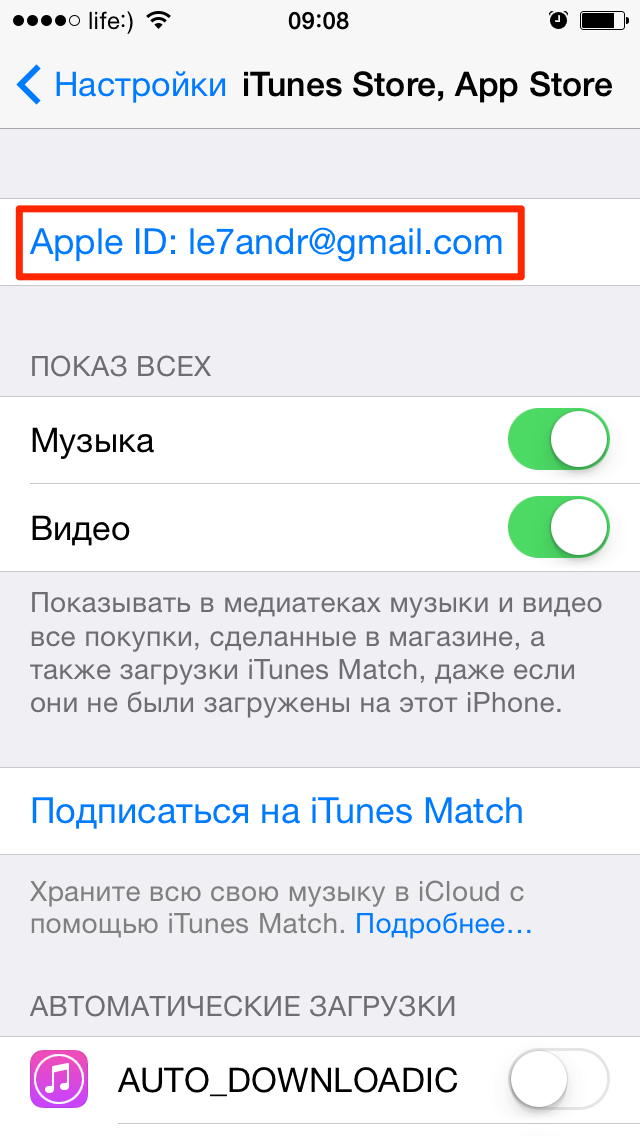
Процедура выхода:
- Перейдите в Настройки на вашем iDevice и коснитесь своего профиля Apple ID .
- Прокрутите вниз до опции Выход и нажмите на нее.
- Нажмите Выйти в правом верхнем углу.
- Нажмите Выйти еще раз в появившемся окне.
Войти Процедура:
- Перейдите в «Настройки» на вашем iDevice и нажмите Войдите в свой iPhone/iPad .
- Введите свой Apple ID и пароль .
- Щелкните Войти .
Посетите сайт iforgot.apple.com
Если вам до сих пор не удалось получить доступ к своему Apple ID, посетите сайт iforgot.apple.com. На этом сайте Apple предлагает вам услугу восстановления, которая позволяет сбросить пароль. Этот процесс требует, чтобы вы либо ответили на контрольные вопросы, либо подтвердили подлинность своего Apple ID по электронной почте. Если вы знаете необходимую информацию, этот метод успешно сбросит ваш пароль.
Этот процесс требует, чтобы вы либо ответили на контрольные вопросы, либо подтвердили подлинность своего Apple ID по электронной почте. Если вы знаете необходимую информацию, этот метод успешно сбросит ваш пароль.
Однако, если вы не помните контрольные вопросы, которые задавали ранее, или у вас нет подключенной подтвержденной аварийной электронной почты, вы не сможете подтвердить свою личность с помощью этого сервиса. В этом случае вам необходимо обратиться в службу поддержки Apple и получить дополнительную информацию для разблокировки вашей учетной записи.
Для пользователей двухэтапной аутентификации
Если вы используете двухэтапную аутентификацию, вам потребуется использовать оба устройства: одно из доверенных устройств iOS и ключ восстановления .
Для тех из вас, кто использует двухфакторную проверку подлинности, вам потребуется ваш доверенный номер телефона ИЛИ ваше доверенное устройство , чтобы разблокировать свой Apple ID.
Для пользователей, которые потеряли свой ключ восстановления
Если вы потеряли свой ключ восстановления, но все еще помните свой пароль Apple ID, имея доступ к одному из ваших доверенных устройств, вам не о чем беспокоиться. Вы можете использовать доверенное устройство iDevice и создать новый ключ восстановления. Однако имейте в виду, что при создании нового ключа восстановления единственный способ сбросить пароль и получить доступ к вашему Apple ID — использовать этот ключ восстановления.
Все еще получаете предупреждение «Ваш Apple ID отключен»?
Если вы попробовали способы разблокировки своего Apple ID, описанные выше, но по-прежнему получаете предупреждение «Ваш Apple ID был отключен», возможно, ваша учетная запись все еще находится под следствием Apple. И, возможно, у вас есть более серьезные проблемы с безопасностью.
В этом случае вам следует немедленно обратиться в службу поддержки Apple. Имейте в виду, что решение вашей проблемы с безопасностью может занять несколько дней. Итак, приготовьтесь к терпению.
Имейте в виду, что решение вашей проблемы с безопасностью может занять несколько дней. Итак, приготовьтесь к терпению.
- Сначала перейдите на веб-сайт службы поддержки Apple и найдите службу поддержки клиентов Apple в вашей стране.
- Позвоните по соответствующему номеру телефона, чтобы поговорить напрямую с сотрудником службы поддержки Apple.
- Объясните им свою ситуацию и сообщите, что вы хотите активировать свой Apple ID.
- Будьте готовы ответить на некоторые личные вопросы, чтобы подтвердить свою личность.
- После предоставления соответствующей информации в службу поддержки Apple, они активируют ваш Apple ID.
Если вы забыли свою учетную запись Apple ID
Мы люди, и мы многое забываем. Итак, если вы не можете вспомнить свою учетную запись Apple ID, вот что вам нужно сделать, чтобы узнать ее.
Проверьте, хранится ли ваш Apple ID на ваших iDevices
- Перейдите в «Настройки» и откройте iTunes и App Store.

- Перейдите в «Настройки», выберите «Учетные записи и пароли», а затем нажмите на iCloud.
- Перейдите в «Настройки», откройте «Сообщения» и выберите «Отправить и получить».
- Откройте «Настройки» и нажмите «Facetime».
Проверьте, хранится ли ваш Apple ID на вашем Mac
- Откройте меню Apple и нажмите «Системные настройки». Затем выберите iCloud.
- Перейдите в «Почту», выберите «Настройки почты» и нажмите «Учетные записи».
- Откройте «Календарь», выберите «Настройки календаря» и нажмите «Учетные записи».
- Перейдите в Facetime, выберите «Настройки Facetime» и нажмите «Настройки».
- Откройте «Сообщения», выберите «Сообщения», затем «Настройки» и нажмите «Учетные записи».
Проверьте, хранится ли ваш Apple ID в iTunes
- Откройте iTunes.
- Нажмите на учетную запись.
- Проверьте, вошли ли вы с помощью своего Apple ID.

Резюме
Экосистема Apple имеет высокий уровень безопасности. Из-за этого иногда у вас могут возникнуть трудности с доступом к вашему Apple ID. А отсутствие доступа к вашему Apple ID означает невозможность использования каких-либо служб Apple.
Я написал эту статью с основной идеей помочь вам восстановить отключенный Apple ID. Поэтому смело пробуйте метод, наиболее подходящий для вашего случая. Кроме того, после сброса пароля обязательно обновите этот пароль в любой службе Apple и приложении, для которых требуется Apple ID. Сюда входят такие службы, как App Store, iCloud, Mail, iTunes FaceTime, iMessage, Photos и т. д.
Если какой-либо из методов, описанных в этой статье, не может решить вашу проблему, обязательно следуйте моим инструкциям по обращению в службу поддержки Apple. Это самый безопасный способ восстановить отключенный Apple ID.
Расскажите нам о своем опыте и узнайте, какой из этих методов лучше всего подходит для вас.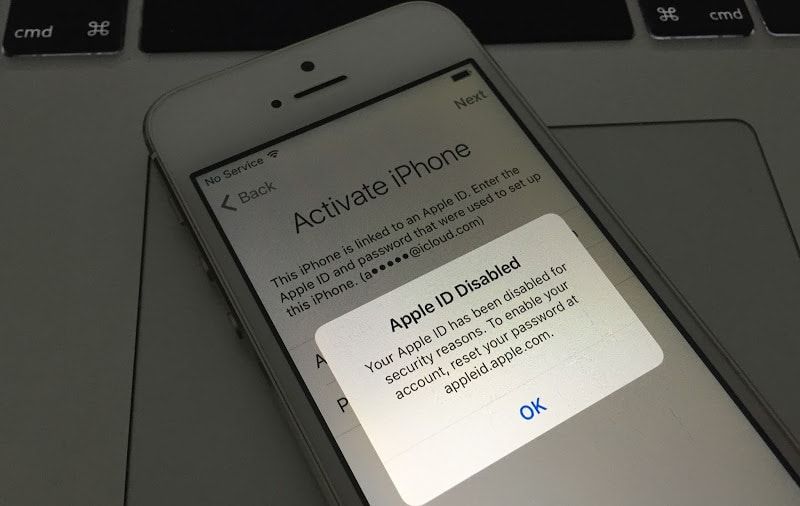 Кроме того, если вы знакомы с какими-либо другими процедурами восстановления Apple ID, не стесняйтесь поделиться ими с нами.
Кроме того, если вы знакомы с какими-либо другими процедурами восстановления Apple ID, не стесняйтесь поделиться ими с нами.
Ваша учетная запись отключена
Если вы когда-либо были заблокированы дома, вы наверняка знаете, как это может быть неприятно. Учитывая время, которое мы тратим на наши смартфоны, то же самое можно сказать, если ваша учетная запись Apple будет отключена!
Таким образом, если вы получаете на iPhone уведомление «Ваша учетная запись отключена в App Store и iTunes», это означает:
- Вы не сможете загружать или обновлять приложения
- Вы не сможете иметь возможность совершать покупки через Apple Pay
- Вы потеряете доступ к сервисам, которые используют ваш Apple ID, включая Facetime и iCloud
Итак, что делать в такой ситуации?
В этом руководстве мы рассмотрим некоторые причины, по которым ваша учетная запись была отключена в App Store и iTunes, а также предложим эффективные решения для устранения этой проблемы.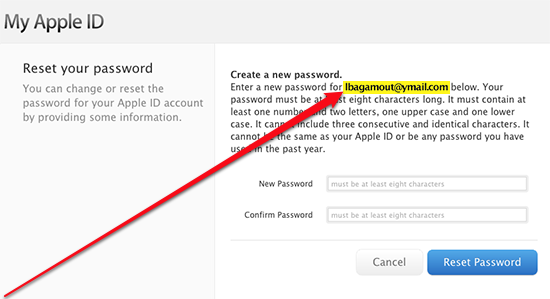 Однако, если проблема возникает только с iTunes, вы можете решить ее, выполнив 3 простых шага, упомянутых в нашем руководстве.
Однако, если проблема возникает только с iTunes, вы можете решить ее, выполнив 3 простых шага, упомянутых в нашем руководстве.
СВЯЗАННЫЕ:
Мой iPhone отключен и не подключается к iTunes
5 причин, по которым ваша учетная запись была отключена в App Store и iTunes
Вот пять причин, по которым ваша учетная запись была отключена в App Store и iTunes:
1.
Вход Неправильный пароль несколько раз
Многократное использование неправильного идентификатора Apple ID или пароля может привести к отключению вашей учетной записи в App Store и iTunes. Прежде чем заблокировать вас, Apple предоставляет вам ограниченное количество попыток ввести правильный пароль. Это мера предосторожности; в противном случае кто-то может угадать ваш пароль, пока не войдет в вашу учетную запись!
2.
Не вход в систему в течение длительного времени
Другой возможной причиной отключения вашей учетной записи является то, что вы долгое время не входили в систему.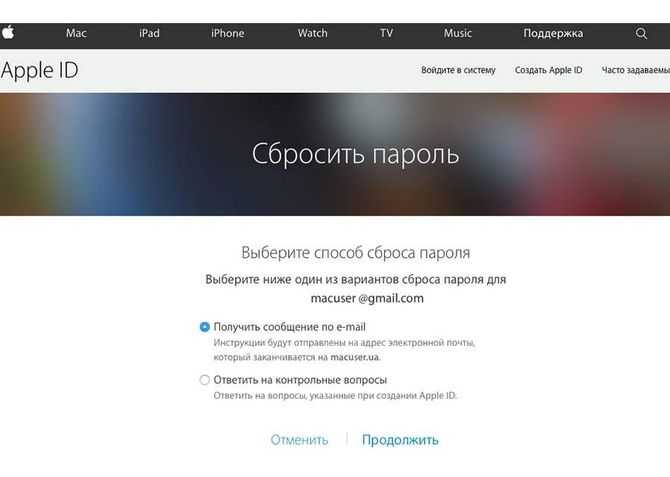 Ваше устройство может заблокировать вас в качестве меры предосторожности, если вы не вошли в систему некоторое время.
Ваше устройство может заблокировать вас в качестве меры предосторожности, если вы не вошли в систему некоторое время.
3.
Проблемы с выставлением счетов
Если ваш App Store отключен, это может быть связано с непогашенным или неоплаченным счетом. Это часто происходит в случае длительных спорных списаний или подарочных карт.
4.
Безопасность
Apple может решить, что вы хакер/мошенник или что ваша учетная запись была взломана, если у вас есть несколько устройств Apple и вы часто входите в них, особенно если вам нужно несколько попыток на некоторых устройствах. В результате вы будете заблокированы. Здесь вы можете найти удивительные факты о безопасности вашего iPhone.
5.
Споры по оплате кредитной картой
Если вы сделали крупную покупку, а затем оспариваете оплату, ваша учетная запись App Store и iTunes будет заблокирована до тех пор, пока вы не решите проблему с Apple.
Если ваша учетная запись была отключена в App Store и iTunes, проверьте причины, указанные выше, чтобы решить проблему. Однако, если это не сработает, вы можете попробовать решения, обсуждаемые ниже.
Однако, если это не сработает, вы можете попробовать решения, обсуждаемые ниже.
Читайте также:
Как удалить фотографии из iCloud?
Что делать, если ваша учетная запись отключена?
Обычное решение — подождать. Если вы ввели неправильный пароль много раз, подождите 24 часа, а затем повторите попытку. Ваша учетная запись может быть временно отключена, но если проблема не устранена, ваша учетная запись может быть отключена на более длительный период или даже навсегда.
В таком случае вы можете попробовать следующие исправления:
1
. Сброс Apple ID
Самый распространенный и простой способ разблокировать Apple ID — сбросить его. Для этого выполните следующие действия:
Шаг 1
Перейдите на https://iforgot.apple.com/ и введите свой Apple ID, прежде чем нажать «Продолжить».
Шаг 2
Затем введите номер телефона, связанный с вашим Apple ID.
Шаг 3
Теперь вы получите уведомление на свое устройство Apple, с помощью которого вы сможете сбросить свой пароль.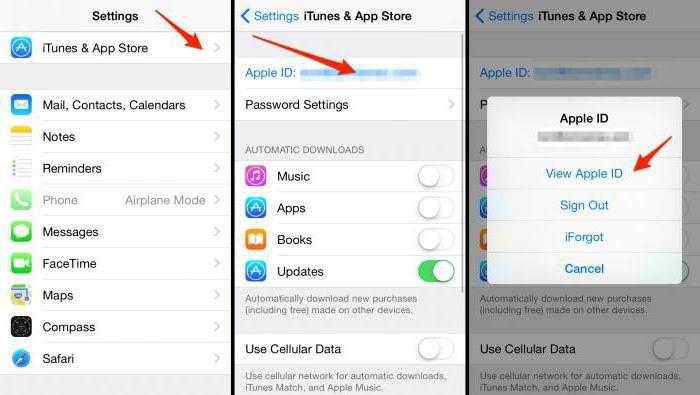
Шаг 4
На iPad или iPhone перейдите в «Настройки > Apple ID > Пароль и безопасность».
Шаг 5
Теперь нажмите «Изменить пароль» и введите пароль вашего устройства. Следуйте инструкциям на экране, чтобы завершить процесс сброса пароля.
Если сброс вашего Apple ID не работает, вы можете попробовать второе решение.
2.
Выйдите из системы и войдите в свой Apple ID
Иногда проблема решается простым выходом из системы и повторным входом в ваш Apple ID. Возможно, ваше устройство считает, что вы не вошли в систему, даже если вы вошли в нее, и вход в систему приведет к удалению всплывающих уведомлений. Вы должны знать, что вам нужно будет выйти и снова войти на каждом устройстве. Вот как это сделать:
Для iPhone :
Шаг 1
На iPhone перейдите в «Настройки» > «Apple ID» > «Выйти».
Шаг 2
Теперь введите свой пароль Apple ID и нажмите «Выключить».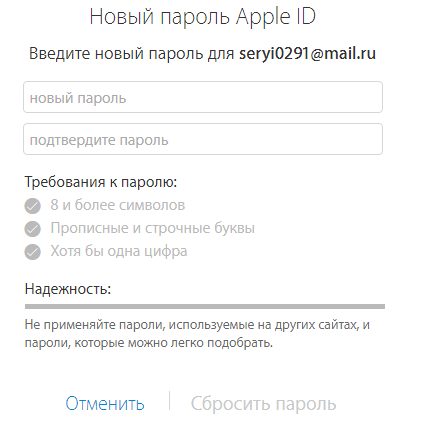
Шаг 3
Дважды нажмите «Выйти», чтобы убедиться, что вы выходите из iCloud.
Для Mac :
Шаг 1
Коснитесь логотипа Apple в верхнем левом углу панели навигации и выберите «Системные настройки» в раскрывающемся меню.
Шаг 2
Теперь щелкните Apple ID в правом верхнем углу и нажмите «Обзор > Выйти».
Шаг 3
Чтобы снова войти в систему, просто перейдите в «Настройки > Войти» и введите свой Apple ID и пароль.
В большинстве случаев это должно решить проблему. Если нет, значит, возникла какая-то техническая проблема и требуется профессиональная помощь.
Читайте также:
3 вещи, которые вы должны знать о безопасности вашего iPhone
3.
Обратитесь в службу поддержки Apple
Если сброс пароля Apple ID, а также выход и повторный вход не разблокируют ваш Apple ID, пришло время предпринять окончательные действия; пора обратиться в службу поддержки Apple.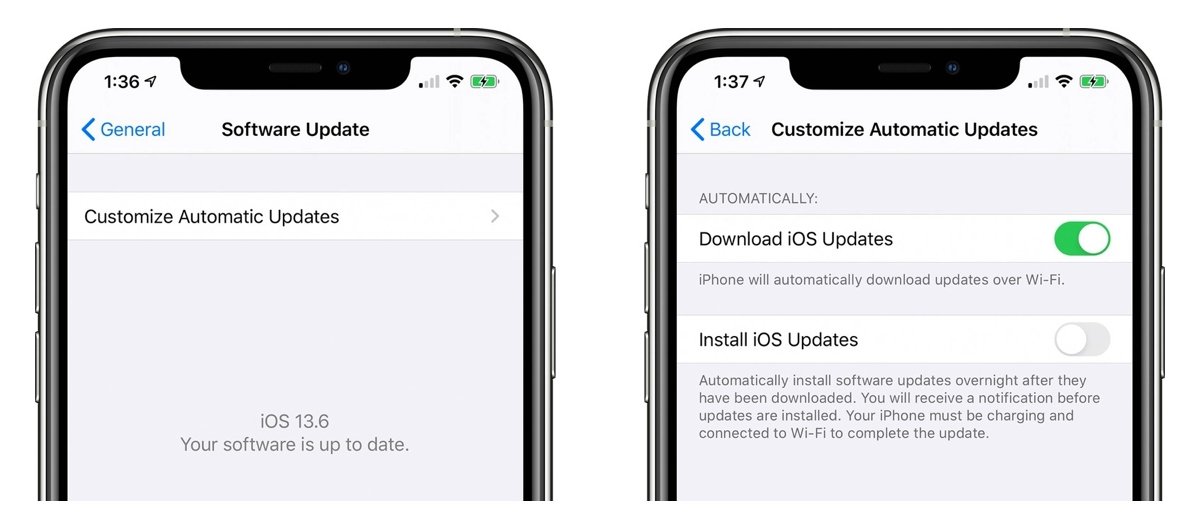
На веб-сайте службы поддержки Apple есть раздел, посвященный проблемам с Apple ID, а также шлюз, посвященный проблемам с отключенным Apple ID. У вас есть возможность поговорить с представителем Apple в чате или попросить представителя позвонить вам.
Подведение итогов
Если ваша учетная запись отключена в App Store и iTunes, это может быть довольно проблематично, потому что почти все службы Apple полагаются на ваш Apple ID. Однако есть несколько способов разблокировать его и восстановить доступ. И, конечно же, у нас есть надежная служба поддержки Apple в крайнем случае.
Мы надеемся, что это руководство поможет вам найти причины, по которым ваша учетная запись была отключена, и быстрые решения для разблокировки вашего Apple ID. Посетите наш блог для получения аналогичной информации.
Статья по теме:
Как найти свой iPhone с помощью функции «Найти iPhone»?
Советы и руководства
Лучшие защитные пленки для экрана iPhone 13 в 2022 году
Каждый iPhone подвержен царапинам и разбитому экрану.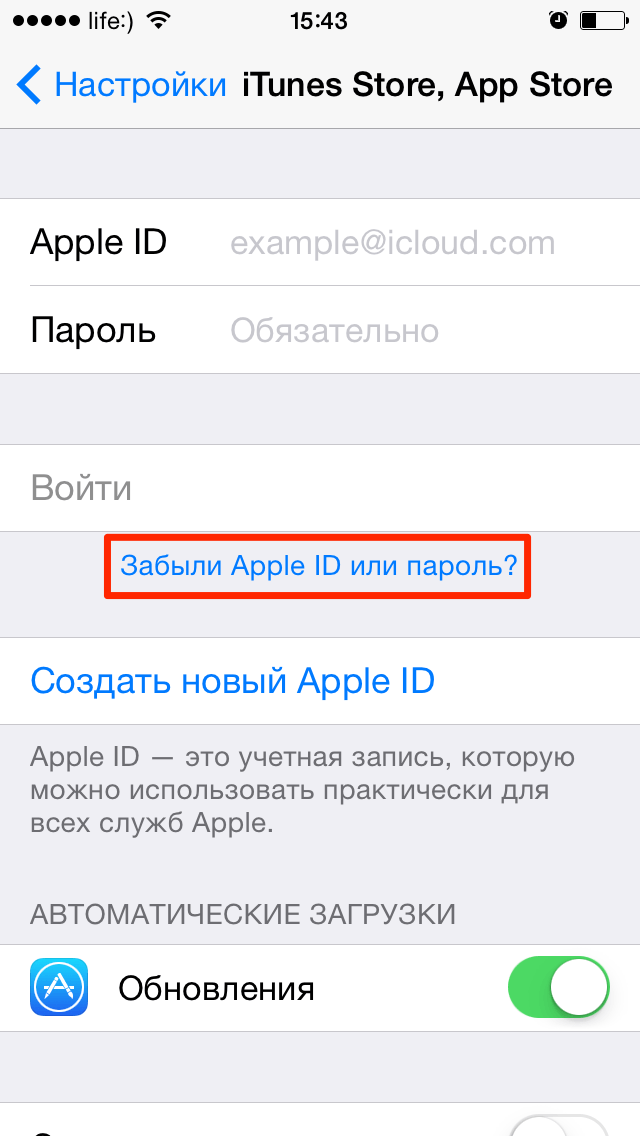 Если у вас есть iPhone 13, защитите свои инвестиции с помощью одного из лучших iPhone 13
Если у вас есть iPhone 13, защитите свои инвестиции с помощью одного из лучших iPhone 13
amnaiqbal646
16 марта 2022 г.
Советы и руководства
Как снять видео на iPhone 13 в кинематографическом режиме?
Перемещение камеры смартфона от одного объекта к другому часто приводит к размытому видео. Но запуск iPhone 13 разрешил
Syncwire.
17 февраля 2022 г.
Что делать, если ваш Apple ID отключен
«Ваш Apple ID отключен по соображениям безопасности».
Это когда-нибудь появлялось на вашем экране при попытке доступа к вашему Apple ID? Если вы обнаружите, что вводите свой пароль больше раз, чем необходимо, или кто-то другой делает это от вашего имени, ваша учетная запись будет автоматически заблокирована Apple из соображений безопасности. Когда ваш Apple ID будет отключен автоматически, вы увидите на экране сообщение, информирующее вас об этом действии. Наиболее распространенные сообщения включают в себя:
Этот Apple ID отключен по соображениям безопасности.

Этот Apple ID заблокирован по соображениям безопасности.
Ваш Apple ID отключен.
Вы не можете войти в систему, так как ваша учетная запись отключена по соображениям безопасности.
Ваш Apple ID заблокирован по соображениям безопасности. Чтобы разблокировать его, вы должны подтвердить свою личность.
Если вы видели одну из них, не бойтесь! Есть несколько способов разблокировать отключенный Apple ID. Давайте посмотрим, как это сделать.
Почему мой Apple ID говорит, что он отключен
Что делать, если ваш Apple ID был отключен
1.
 Выйдите из системы и снова войдите в свой Apple ID
Выйдите из системы и снова войдите в свой Apple ID2. Войдите в свой отключенный Apple ID через ПК
3. Используйте двухэтапную аутентификацию и ключ восстановления
4. Сбросьте свой пароль Apple ID
5. Обратитесь в службу поддержки Apple.
Бонусный совет: как разблокировать отключенный Apple ID на вашем iPhone
Почему мой Apple ID говорит, что он отключен
Apple уделяет первостепенное внимание безопасности информации вашей учетной записи, и они всегда будут защищать ваши интересы, когда обнаруживают атаку.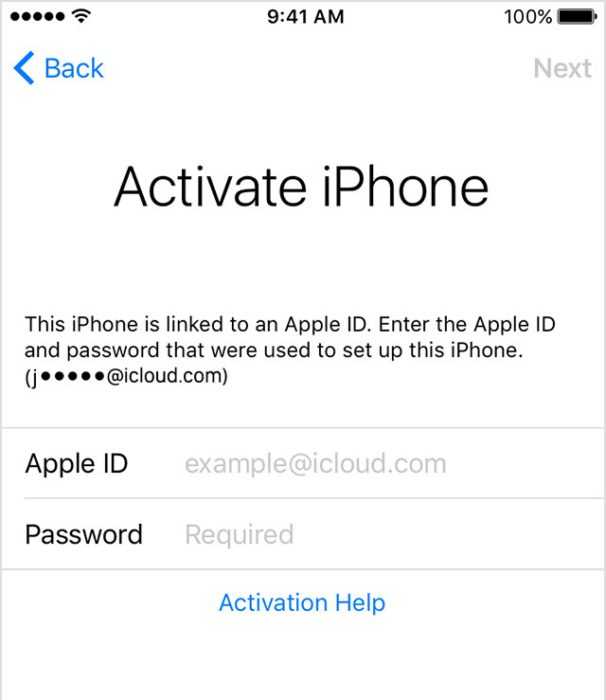 Имея это в виду, ваш Apple ID будет отключен, если вы случайно или сознательно введете неправильный пароль слишком много раз или кто-то еще попытается получить доступ (легально или незаконно) к вашей учетной записи. Когда ваш Apple ID отключен, вы не сможете получить доступ к функциям и службам Apple, таким как FaceTime, iCloud, App Store, Apple Music и другим.
Имея это в виду, ваш Apple ID будет отключен, если вы случайно или сознательно введете неправильный пароль слишком много раз или кто-то еще попытается получить доступ (легально или незаконно) к вашей учетной записи. Когда ваш Apple ID отключен, вы не сможете получить доступ к функциям и службам Apple, таким как FaceTime, iCloud, App Store, Apple Music и другим.
Apple также отключает ваш Apple ID, когда они обнаруживают технику взлома, называемую атакой грубой силы. Этот стандартный метод взлома работает путем входа в учетную запись при попытке угадать пароль пользователя. В этом случае повторно активировать ее может только владелец учетной записи Apple ID, знающий правильную информацию.
Что делать, если ваш Apple ID был отключен
Если ваш Apple ID был отключен, не нужно паниковать. Вот несколько способов, которые вы можете использовать для сброса учетной записи Apple ID. Выберите любой из них в зависимости от вашей ситуации или просто пробуйте их один за другим, пока не добьетесь успеха.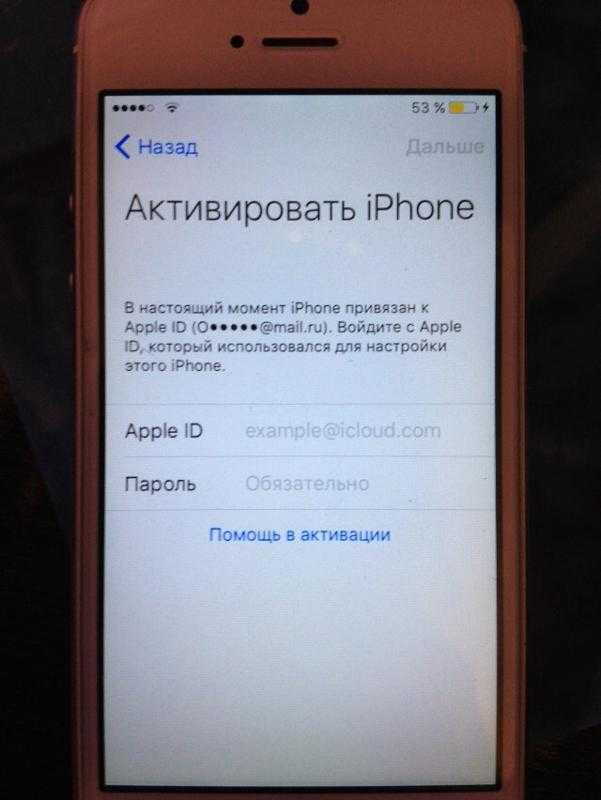
1. Выйдите из системы и снова войдите в свой Apple ID
Если вы получили на экране сообщение о том, что ваш Apple ID отключен, вы можете выйти и снова войти в свою учетную запись Apple ID.
Как выйти и войти на iPhone, iPad или iPod touch:
Перейдите в приложение Настройки .
Выберите профиль в верхней части и прокрутите вниз.
Нажмите Выйдите и введите свой пароль Apple ID, чтобы продолжить.
После этого вернитесь в раздел профиля и введите свой Apple ID и пароль. Затем введите шестизначный код подтверждения, отправленный на доверенное устройство или номер телефона.
Как выйти и снова войти в свою учетную запись на macOS:
Щелкните логотип Apple > Системные настройки > Apple ID .

Коснитесь Обзор под своим изображением и именем.
Нажмите Выйти . После этого снова нажмите Войти .
Введите свой Apple ID и пароль. Наконец, введите шестизначный код подтверждения, отправленный на ваше доверенное устройство или номер телефона, и завершите процесс.
Используя этот метод, вы сможете решить проблему с отключением вашего Apple ID, поскольку вы используете правильный пароль и подтверждаете свою личность.
2. Войдите в свой отключенный Apple ID через ПК
Вы также можете войти в свой отключенный Apple ID через свой компьютер. У Apple есть официальная веб-страница, на которой пользователи могут восстановить свою учетную запись Apple. Как только вы докажете, что являетесь истинным владельцем, вы можете активировать отключенный Apple ID.
Как это сделать:
Перейти на страницу «Забыли Apple ID».
Введите свой Apple ID и адрес электронной почты, связанный с вашей учетной записью Apple.
Введите код, подтверждающий, что вы не робот, а затем выберите Продолжить .
Если вы используете двухфакторную аутентификацию, вы получите код на свой телефон. Введите код подтверждения.
Если вы используете двухэтапную проверку, вам потребуется отправить ключ восстановления или код, отправленный на доверенное устройство. Этот шаг важен, если ваш Apple ID отключен.
Если вы не используете ни один из методов проверки, упомянутых выше, вам придется ответить на некоторые контрольные вопросы, чтобы разблокировать отключенную учетную запись.

3. Используйте двухэтапную аутентификацию и ключ восстановления
Ключ восстановления — это процесс проверки безопасности Apple ID. И вы можете использовать его для восстановления учетной записи, если ваш Apple ID был отключен. Чтобы использовать этот метод, вам необходимо включить функцию ключа восстановления до того, как Apple ID будет отключен, и иметь копию ключа. Если вы имеете право на этот метод,
Перейти на страницу Apple ID.
Введите свой Apple ID и пароль для входа в систему.
Вам будет предложено ввести ключ восстановления, если вы используете двухэтапную аутентификацию. Введите правильную комбинацию клавиш, чтобы продолжить.
Вы можете снова включить отключенный Apple ID и выбрать, менять пароль или нет.

4. Сбросьте пароль вашего Apple ID
Вы также можете разблокировать отключенный Apple ID, сбросив пароль на своем устройстве.
Как сбросить пароль Apple ID на iPhone или iPad:
Перейдите в приложение Настройки .
Выберите свое имя в баннере вверху.
Выберите Пароль и безопасность , а затем Изменить пароль .
Введите код доступа к устройству, а затем дважды введите новый пароль Apple ID.
Нажмите Изменить и выберите, следует ли выходить из других устройств, которые используют этот Apple ID.

5. Обратитесь в службу поддержки Apple.
Если ни один из вышеперечисленных методов не работает, вы можете обратиться за помощью только в службу поддержки Apple. Служба поддержки Apple может помочь вам решить проблему, связанную с отключением вашего Apple ID. Вы можете позвонить им, и они помогут вам включить ваш Apple ID. Чтобы поговорить с руководителем отдела обслуживания клиентов, посетите страницу поддержки Apple и введите свой Apple ID, чтобы продолжить. После этого вы можете настроить сеанс звонка или чата с руководителем.
Бонусный совет: как разблокировать отключенный Apple ID на вашем iPhone
WooTechy iDelock — отличный инструмент для разблокировки отключенной учетной записи Apple ID. Независимо от того, забыли ли вы пароль своего Apple ID или хотите изменить Apple ID, зарегистрированный на устройстве, но не знаете пароль, WooTechy iDelock может вам очень помочь. С его помощью вы легко сможете удалить Apple ID на устройстве в несколько кликов.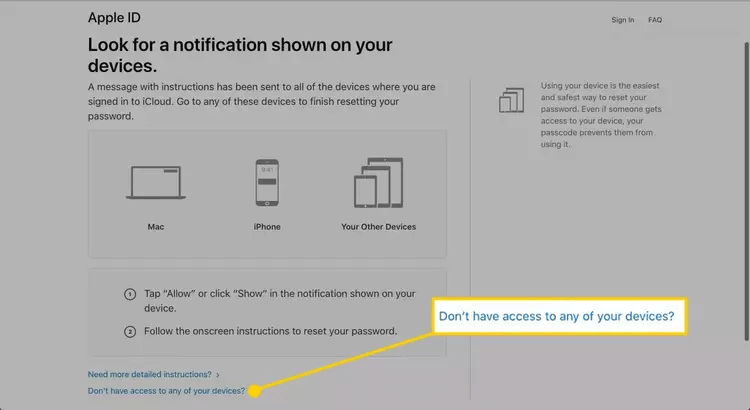 Кроме того, вам не нужно знать никаких технических знаний, так как его интерфейс очень удобен для пользователя. Проверьте некоторые из его выдающихся особенностей ниже:
Кроме того, вам не нужно знать никаких технических знаний, так как его интерфейс очень удобен для пользователя. Проверьте некоторые из его выдающихся особенностей ниже:
Выдающиеся особенности WooTechy iDelock:
С легкостью устраните проблему «Ваш Apple ID был отключен».
Удалите различные блокировки iDevice: Apple ID, блокировку экрана, экранное время и ограничения и MDM.
Работайте со всеми iDevices и всеми версиями iOS, включая новейшие iPhone 13 и iOS 15.
Круглосуточная служба поддержки клиентов, чтобы вы могли легко использовать это программное обеспечение.
Загрузить сейчасЗагрузить сейчас
Как использовать WooTechy iDelock для устранения проблемы «Ваш Apple ID отключен»:
Шаг 1: Запустите WooTechy iDelock на своем ПК и выберите опцию Разблокировать Apple ID .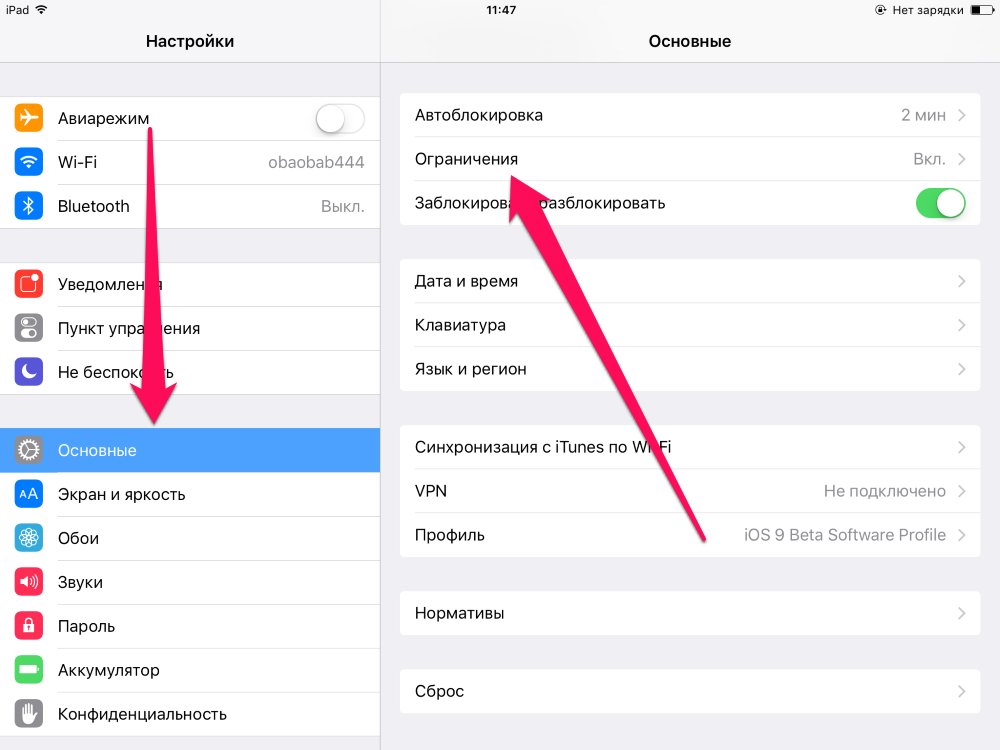
Шаг 2: Подключите iPhone к компьютеру с помощью USB-кабеля.
Шаг 3: Нажмите Начать разблокировку , если функция «Найти iPhone» отключена на вашем устройстве.
Если функция «Найти iPhone» включена, вам потребуется сбросить все настройки на вашем устройстве, выбрав «Настройки» > «Основные» > «Сброс» > «Сбросить все настройки» . После сброса устройства вернитесь в интерфейс программы и нажмите Start Unlock .
Если двухфакторная аутентификация включена, нажмите Далее на следующем экране. Если вы не уверены, включен ли идентификатор, перейдите в раздел «Настройки» > «Apple ID» > «Пароль и безопасность» 9.0602 и есть чек. Между тем, вы должны установить код доступа к экранному времени.
Вам будет предложено ввести 000000 для подтверждения. Затем iDelock начнет разблокировать Apple ID для вас.
Подождите несколько минут, и процесс разблокировки будет завершен.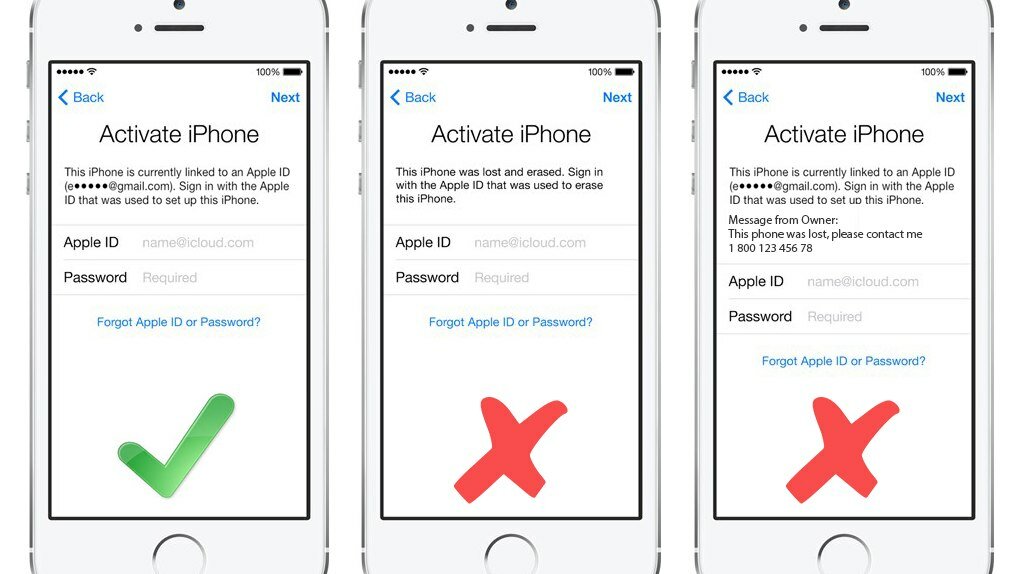

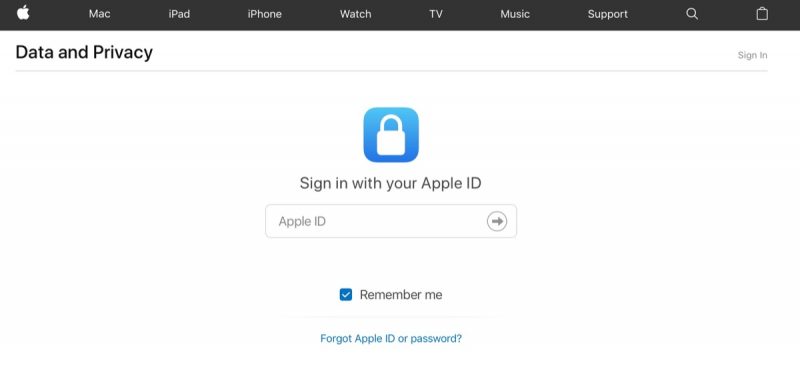
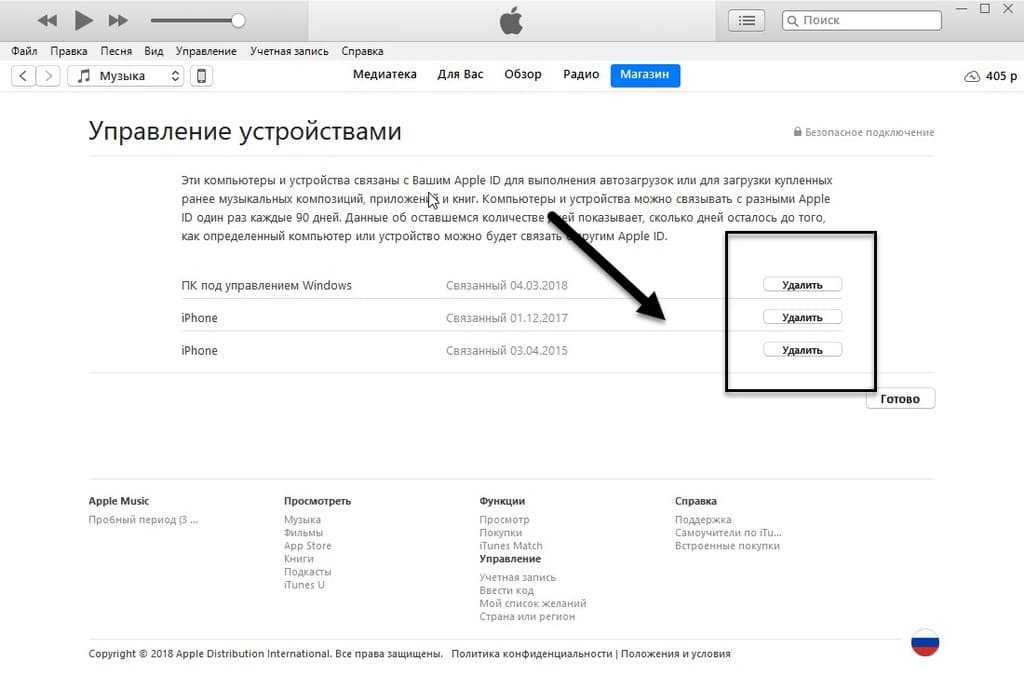 Причины, устранение и профилактика ошибки
Причины, устранение и профилактика ошибки
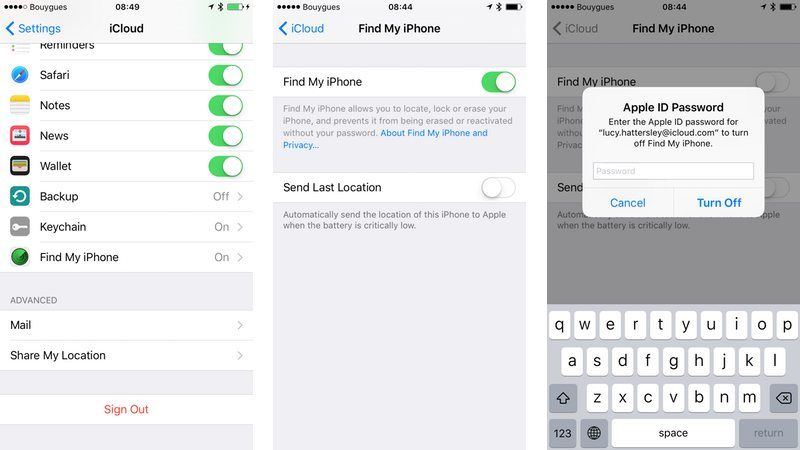
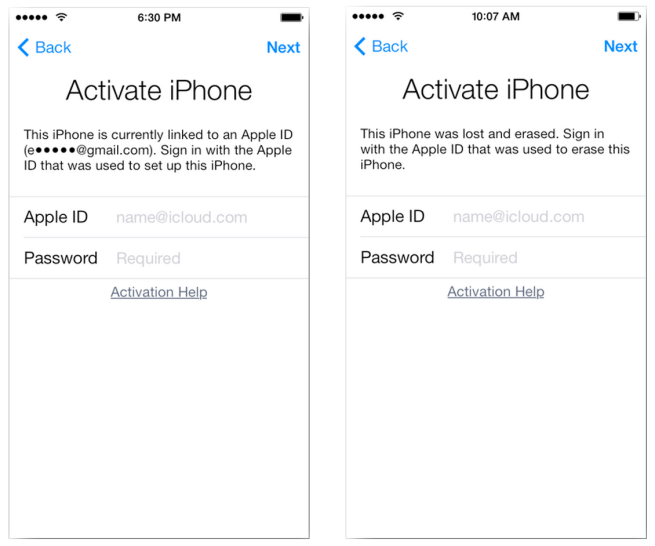 com
com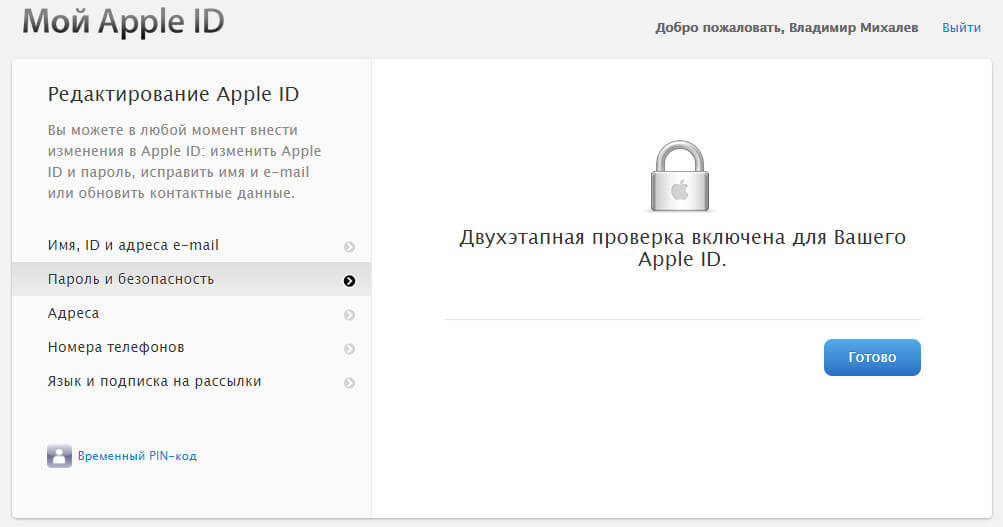 51.7», для жителей Европейского континента цифры будут такими «104.155.28.90», для людей которые проживают в Азиатском регионе «104.155.220.58», для остальных частей мира «78.109.17.60».
51.7», для жителей Европейского континента цифры будут такими «104.155.28.90», для людей которые проживают в Азиатском регионе «104.155.220.58», для остальных частей мира «78.109.17.60».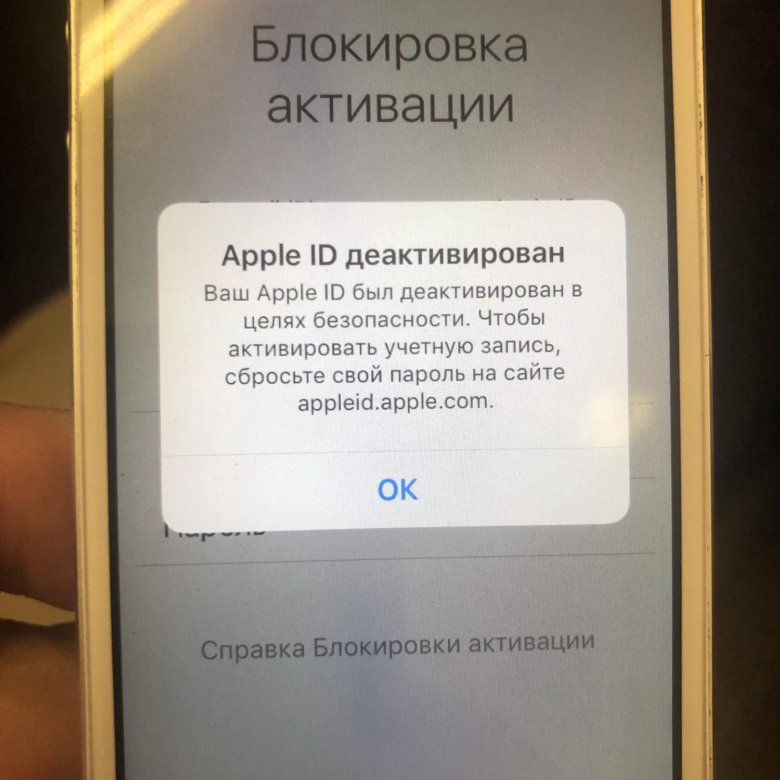 Если регулярно менять данные платежей, это может дать сигнал о том, что гаджет «ходит по рукам».
Если регулярно менять данные платежей, это может дать сигнал о том, что гаджет «ходит по рукам».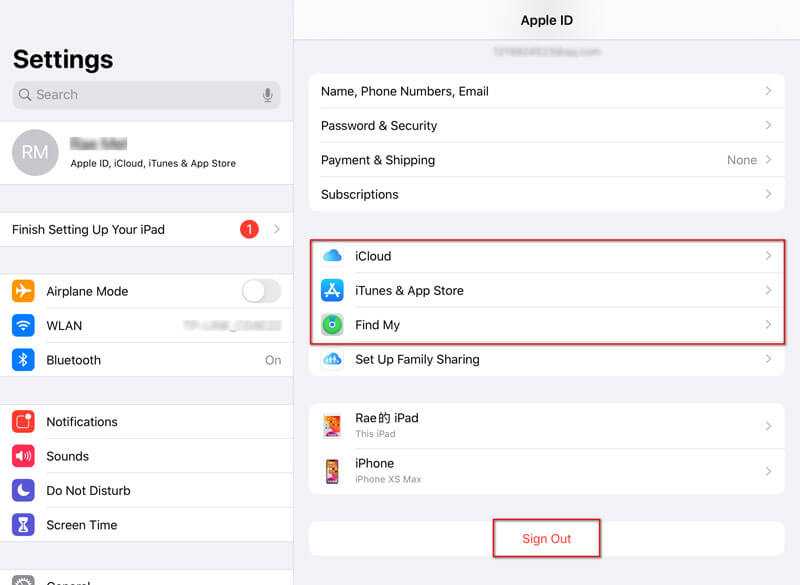

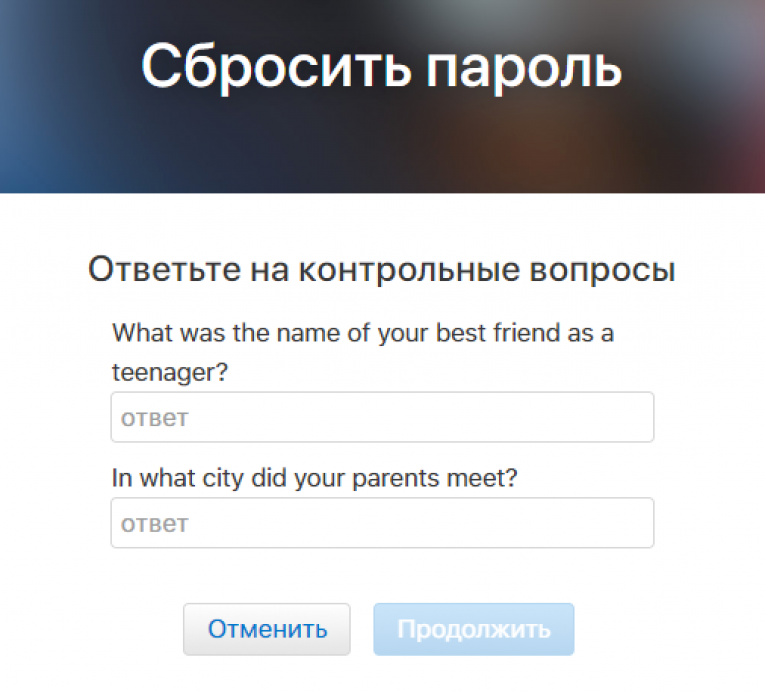
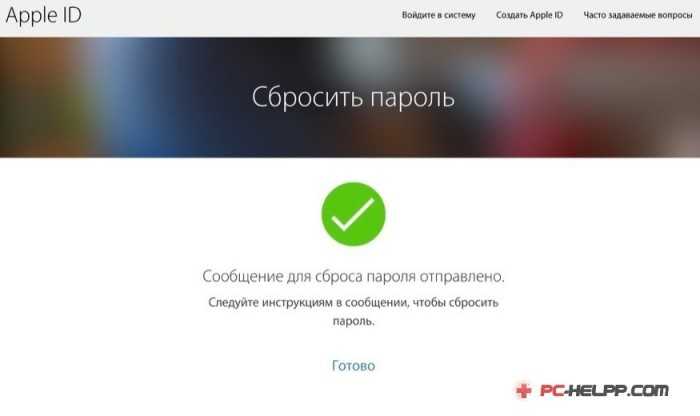


 Выйдите из системы и снова войдите в свой Apple ID
Выйдите из системы и снова войдите в свой Apple ID